
Philips Multimedia-Projektor
M
e
n
u
O
K
A
V
M
u
t
e
K
e
y
s
t
o
n
e
V
o
l
u
m
e
S
t
a
n
d
b
y
L
a
m
p
R
C
cBright 2 Series
Benutzeranleitung
Deutsch
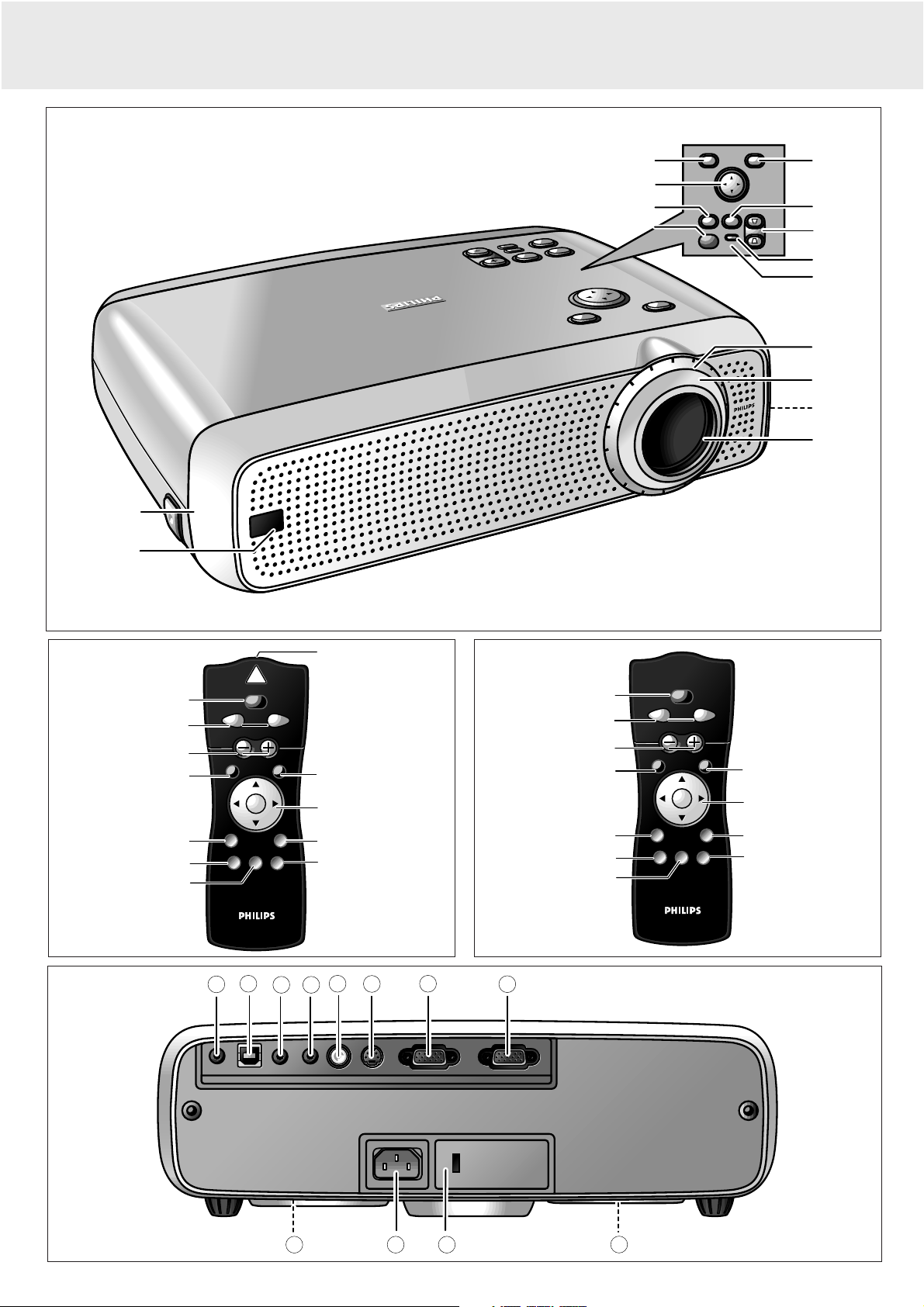
0. Bedienungselemente und Anschlüsse
VOLUME
OKMENU
Stand by
On
D-ZOOMD-FREEZESOURCE
MOUSE RightLeft
Volum e
OKMenu
Laser
Stand by
On
D-ZoomD-FreezeSource
Mouse RightLeft
2
3
1
9
6
5
4
0
!
7
8
AV MUTE
AV Mute
@
6
VOLUME
OKMENU
MUTE
D-ZOOMD-FREEZESOURCE
MOUSE RightLeft
Volume
OKMenu
Stand by
On
Mute
D-ZoomD-FreezeSource
Mouse RightLeft
2
3
1
9
6
5
4
0
!
7
8
AV MUTE
AV MUTE
AV Mute
K
e
y
s
t
o
n
e
Menu OK
1
Menu OK
5
2
3
b
y
S
t
a
n
d
R
C
M
Lamp
u
t
e
A
V
V
o
l
u
m
e
4
AV
AV
Source
Source
Mute
Mute
Keystone
Keystone
Lamp
Lamp
Stand
Stand
by
by
RC
RC
6
7
8
9
M
en
O
K
u
0
!
@
#
@
$
LaserpointerFernbedienung
Abb. 1
Kompaktfernbedienung
Abb. 2 Abb. 3
a
d
b e g
b
c
f
Audio out USB Data audio-in Video S-Video Data out Data in
Audio out USB Data audio-in Video S-Video Data inData out
Video audio-in
Video audio-in
l
k
h
j
i
Abb. 4
2
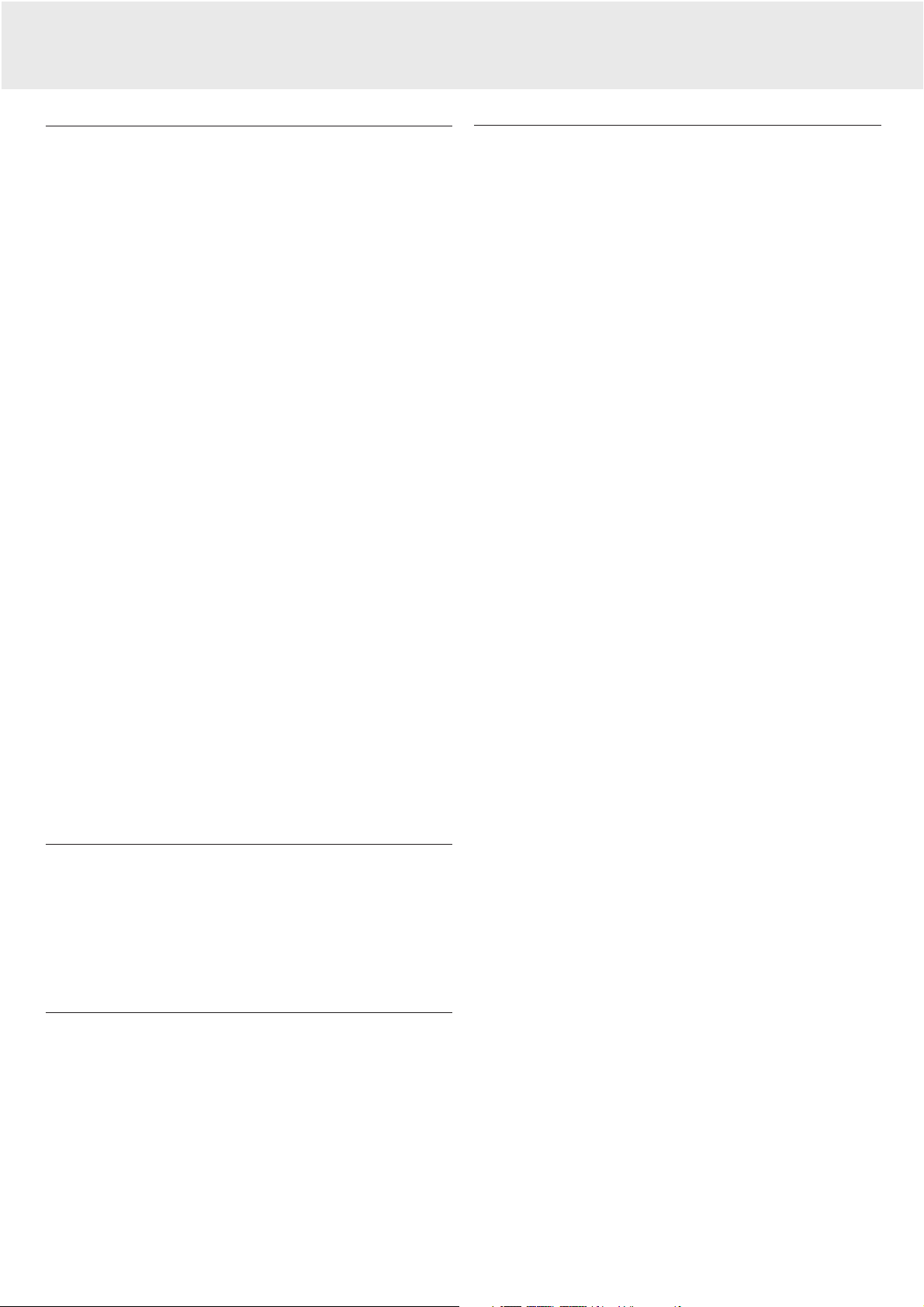
1. Einleitung
Inhalt
0. Bedienungselemente und Anschlüsse ........................................2
1. Einleitung ........................................................................................3
Inhalt .................................................................................................3
Einleitung..........................................................................................3
Packungsinhalt..................................................................................3
2. Was Sie wissen sollten..................................................................3
3. Wichtige Sicherheitsvorkehrungen..............................................4
4. Eigenschaften des Projektors.......................................................5
5. Überblick über die funktionen ..................................................6-7
Bedienungselemente.......................................................................6
Anschlüsse .......................................................................................7
6. Aufstellung...................................................................................8-9
Positionieren von Projektor und Bildschirm.....................................8
Netzstromversorgung ......................................................................8
Einstellen von Brennweite und Bildgröße.......................................8
Einstellen des vertikalen und horizontalen Projektorwinkels..........8
Bewegen des Projektors
Transport des Projektors
Einsetzen der Batterien in die Fernbedienung ...............................9
7. Installation .............................................................................. 10-14
Video/Computerkabel und Adapter................................................10
Anschluß an einen Computer ........................................................11
Anschluß an Video-Ausrüstung ......................................................12
Anschluß an Komponenten- und HDTV-Video-Ausrüstung....13
Anschluß an Audio-Ausrüstung......................................................14
Anschluß an einen externen Monitor............................................14
8. Betrieb..................................................................................... 15-19
Vorbereitung...............................................................................15-16
Darstellung und Bildsteuerung .................................................16-18
Audiosteuerung..............................................................................18
Sonstige Einstellungen...................................................................19
9. Wartung .................................................................................. 20-22
Reinigung........................................................................................20
Reinigung des Staubfilters.............................................................20
Lampe.............................................................................................21
Lampenwechsel .............................................................................21
Reset der Lampenbetriebsdauer...................................................22
10. Fehlersuche...................................................................................23
Einleitung
Wir beglückwünschen Sie zum Kauf eines der anspruchsvollsten und
zuverlässigsten Produkte, die der Markt heute bietet.
Wir sind überzeugt, daß es Ihnen bei richtiger Anwendung jahrelange
Freude bereiten wird. Bewahren Sie diese Bedienungsanleitung gut
auf, denn sie ist eine praktische Informationsquelle für den Umgang
mit Ihrem Projektor. Zu Ihrer eigenen Sicherheit und für einen langen
Betrieb Ihres Projektors lesen Sie bitte vor dem Gebrauch den
Abschnitt ‘Wichtige Sicherheitsvorkehrungen’.
Packungsinhalt
Bitte überzeugen Sie sich, daß die folgenden Teile in der
Projektorschachtel enthalten sind. Sie werden mitgeliefert, um Sie
beim Aufbau oder Gebrauch Ihres Projektors zu unterstützen.
...............................................................9
...............................................................9
2. Was Sie wissen sollten
Hinweis: Dieses Gerät wurde auf Einhaltung der Grenzrichtlinien
für ein digitales Gerät der A-Klasse in
Übereinstimmung mit Teil 15 der FCC-Bestimmungen
sowie der europäischen CE-Kennzeichnung geprüft.
Der Betrieb unterliegt den beiden folgenden Voraussetzungen:
1. Dieses Gerät darf keine schädliche Interferenz verursachen,
und
2. Dieses Gerät muß jede erhaltene Interferenz zulassen,
einschließlich einer Interferenz, die einen unerwünschten
Betrieb verursachen kann.
Diese Grenzrichtlinien sollen angemessenen Schutz vor
schädlicher Interferenz bieten, wenn das Gerät in einem
Geschäftsumfeld betrieben wird.
Dieses Gerät erzeugt und nutzt Hochfrequenzenergie und kann
diese ausstrahlen. Wenn es nicht gemäß der
Bedienungsanleitung aufgestellt und verwendet wird, kann es
schädliche Interferenzen für den Funkverkehr hervorrufen.
Bei Betrieb dieses Geräts in einer Wohngegend ist mit dem
Entstehen schädlicher Interferenz zu rechnen; in diesem Fall hat
der Benutzer auf eigene Kosten die Interferenz zu beheben.
Wenn dieses Gerät schädliche Interferenz für Radio- oder
Fernsehempfang verursacht, was sich durch Aus- und
Wiedereinschalten des Geräts ermitteln läßt, wird dem Benutzer
geraten, zu versuchen, die Interferenz durch eine oder mehrere
der folgenden Maßnahmen zu beheben:
– Die Empfangsantenne neu ausrichten oder positionieren.
– Den Abstand zwischen Gerät und Empfänger vergrößern.
– Das Gerät an eine Steckdose anschließen, die sich an einem
anderen Stromkreis befindet als dem, mit dem der
Empfänger verbunden ist.
– Den Fachhändler oder einen erfahrenen Radio/TV-Techniker
um Rat fragen.
FCC Warnung:
Um fortgesetzte Konformität zu gewährleisten, verwenden Sie
bitte nur das mitgelieferte geerdete Netzkabel und die
abgeschirmten Schnittstellenkabel, wenn Sie dieses Gerät an
einen Computer anschließen. Ferner könnten unbefugte
Änderungen oder Modifikationen an diesem Gerät die
Berechtigung des Benutzers zum Betrieb dieses Geräts
aufheben.
HINWEIS:
Dieser Philips-Projektor verfügt über drei LCD-Displays
(Flüssigkristallanzeigen) mit insgesamt 1.440.000 (SVGAProjektoren) bzw. 2.359.296 (XGA-Projektoren) Pixeln.
Wie bei jedem anderen Gerät sind hinsichtlich der angegebenen
Leistung des Projektors gewisse Toleranzen zu berücksichtigen.
So können zum Beispiel in akzeptablem Umfang vorhandene
inaktive Pixel zu hellen oder dunklen Punkten auf der Bildfläche
führen. Diese inaktiven Pixel beeinträchtigen jedoch weder die
Qualität des Gesamtbildes noch die Lebensdauer des Projektors.
– Projektor
– Netzanschlußkabel
– Audio/Video RCA-Kabel
– S-Video-Verbindungskabel
– VGA/USB-Kabel
–
RCA-/Anschlußadapter
– Scart/RCA Audio-Video-Adapter (nicht für die Vereinigten Staaten)
– Fernbedienung + Batterien
– Weichtasche
– Benutzeranleitung, Projektionsassistenten und mehr auf
CD-ROM
– Schnellstartkarte
3
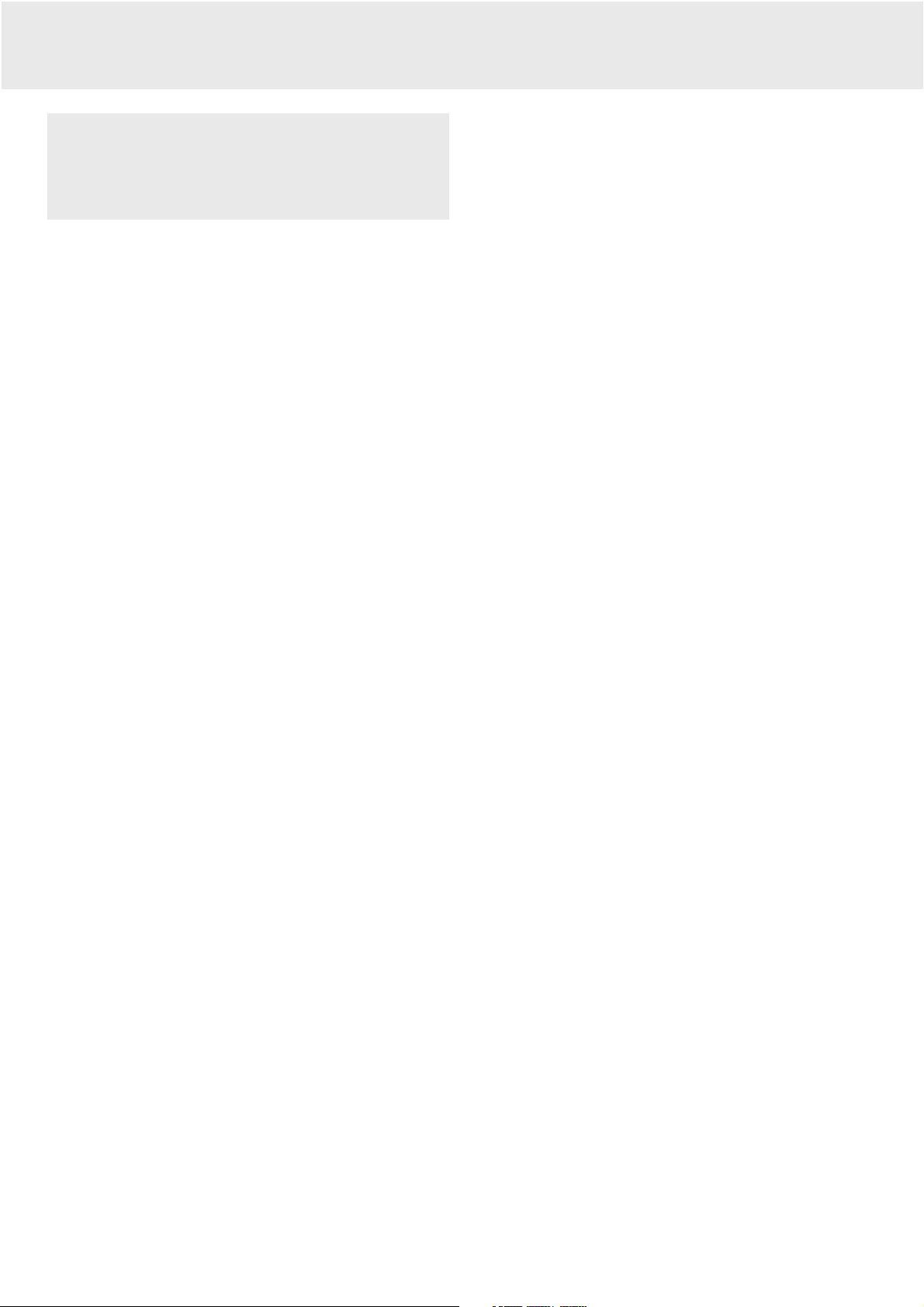
3. Wichtige Sicherheitsvorkehrungen
ACHTUNG: Bitte lesen Sie sich diese
S
Elektrischer Strom kann viele nützliche Funktionen erfüllen.
Bei der Entwicklung und Herstellung dieses Projektors wurden
gültige Sicherheitsnormen beachtet.
UNSACHGEMÄßE VERWENDUNG KANN ZU ELEKTRISCHEM
SCHLAG ODER BRANDGEFAHR FÜHREN. Um die
Sicherheitsvorrichtungen, die in diesen Projektor eingegangen sind,
nicht außer Kraft zu setzen, befolgen Sie bitte die folgenden
Grundregeln für seine Installation, Verwendung und Wartung.
Ziehen Sie vor der Reinigung oder einem Lampenwechsel das
1.
Netzkabel des Projektors aus der Wandsteckdose.
2.
Verwenden Sie keine flüssigen Reinigungsmittel oder
Reinigungsmittel in Sprühbehältern. Verwenden Sie ein weiches,
trockenes Tuch, um den Projektor zu säubern. Ist das Gerät sehr
verschmutzt, befeuchten Sie ein Tuch mit Neutralreiniger, drücken
Sie es gut aus, wischen Sie das Gerät damit ab und trocknen Sie
mit einem trockenen Tuch nach.
Verwenden Sie kein chemisches Staubtuch oder ein Polier-
Reinigungsmittel, denn dies könnte das Gerät beschädigen und
die Lackierung ablösen.
3.
Verwenden Sie kein Zubehör, das nicht von PHILIPS empfohlen
wird, da dies Risiken bergen kann.
4.
Verwenden Sie den Projektor nicht in der Nähe von Wasser -
etwa nahe einer Badewanne, einem Waschbecken, einer Spüle,
einem Waschkübel, in einem feuchten Keller, nahe einem
Swimmingpool etc. Schütten Sie niemals Flüssigkeit in das Gerät.
5.
Stellen Sie den Projektor nicht auf einen instabilen Wagen,
Ständer oder Tisch. Der Projektor könnte umfallen und ein Kind
oder einen Erwachsenen ernsthaft verletzen und/oder das Gerät
könnte beschädigt werden. Verwenden Sie nur einen Wagen oder
Ständer, den der Hersteller für die Verwendung mit einem
Projektor empfiehlt.
6.
Die Anbringung an der Decke, der Wand oder einem Bord sollte
mit einem Montagebausatz erfolgen, der vom Hersteller für die
Verwendung mit einem Projektor zugelassen ist, wobei die
Anweisungen des Herstellers beachtet werden sollten.
7.
Projektor-Wagen-Kombinationen sollten nur behutsam bewegt
werden. Abruptes Anhalten, übermäßige Krafteinwirkung und
selbst unebene Oberflächen können dazu führen, daß der Wagen
mitsamt Gerät umkippt.
8.
Die Schlitze und Öffnungen des Gehäuses dienen der Belüftung.
Um den zuverlässigen Betrieb des Projektors zu gewährleisten
und um diesen vor Überhitzung zu schützen, dürfen diese
Öffnungen nicht blockiert oder verdeckt werden. Diese Öffnungen
sollten niemals mit Stoff oder anderen Materialien verdeckt
werden. Die Bodenöffnung sollte nicht durch Aufstellen des
Projektors auf einem Bett, Sofa, Teppich oder ähnlichen
Oberflächen blockiert werden. Der Projektor sollte nicht neben
oder auf einem Heizkörper oder Heißlüfter stehen. Der Projektor
sollte nicht in Einbauelementen wie etwa Bücherregalen stehen,
wenn keine angemessene Belüftung gewährleistet ist.
9.
Der Projektor sollte nur von dem Typ Energiequelle gespeist
werden, der auf der Seite des Projektors oder unter den
technischen Daten angegeben ist, und dies nur mit dem
entsprechenden Netzkabel. Wenn Sie über die Energieversorgung
Ihres Unternehmens oder die richtige Art Netzkabel nicht
informiert sind, wenden Sie sich bitte an Ihren Fachhändler oder
das örtliche Energieversorgungsunternehmen.
10.
Achten Sie darauf, daß kein Gegenstand auf dem Netzkabel
steht. Stellen Sie den Projektor nirgends auf, wo jemand auf das
Kabel treten könnte.
11.
Beachten Sie alle Warnhinweise und Anweisungen, mit denen der
Projektor gekennzeichnet ist.
12.
Als Sicherheitsvorkehrung ist dieser Projektor mit einem
Netzkabel mit 3poligem geerdetem Stecker (nur für
USA-Versionen) oder 2poligem geerdetem Stecker (nur für
europäische Versionen) ausgestattet.
Der 3polige/2polige geerdete Stecker paßt nur in einen geerdeten
Steckdosentyp. Wenn der Stecker nicht paßt, verwenden Sie
einen korrekt geerdeten Adapter oder lassen Sie einen Elektriker
eine geerdete Steckdose installieren.
Anweisungen sorgfältig durch, bevor
Sie Ihren Projektor in Betrieb nehmen.
Bewahren Sie diese Anweisungen für
spätere Verwendungen gut auf.
4
Versuchen Sie keinesfalls, Änderungen an diesem WS-Stecker
vorzunehmen.
13.
Für zusätzlichen Schutz des Projektors bei Gewittern, oder wenn
er unbeaufsichtigt oder längere Zeit nicht in Gebrauch ist, ziehen
Sie den Stecker aus der Steckdose und unterbrechen Sie alle
Kabelsysteme. So vermeiden Sie Schäden am Projektor durch
Blitzschlag und Spannungsstöße.
14.
Schließen Sie nicht zu viele Geräte an einer Steckdose oder
Verlängerungskabeln an, da dies zu Feuer oder elektrischem
Schlag führen kann.
15.
Stecken Sie niemals Gegenstände durch die Gehäuseschlitze in
den Projektor, dann dabei könnten gefährliche Spannungspunkte
oder Kurzschlußteile berührt werden, was Feuer oder einen
elektrischen Schlag auslösen kann.
16.
Versuchen Sie nicht, selber an dem Projektor Wartungsarbeiten
vorzunehmen, mit Ausnahme der Wartungsempfehlungen, die
Sie im Kapitel 'Wartung' finden. Das Öffnen oder Entfernen von
Abdeckungen kann Sie gefährlicher Spannung oder anderen
Risiken aussetzen. Überlassen Sie alle Wartungsarbeiten
qualifizierten Fachkräften.
17.
Ziehen Sie den Netzstecker des Projektors aus der
Wandsteckdose und wenden Sie sich in den folgenden
Situationen an qualifiziertes Fachpersonal:
A.
Wenn das Netzkabel oder der Netzstecker beschädigt oder
ausgefranst ist.
B.
Wenn Flüssigkeit in den Projektor gelangt ist.
C.
Wenn der Projektor Regen oder Nässe ausgesetzt war.
D.
Wenn der Projektor nicht normal funktioniert, wenn Sie
gemäß den Bedienungsanweisungen vorgehen. Stellen Sie
nur diejenigen Bedienungselemente ein, die in der
Bedienungsanleitung aufgeführt sind; unsachgemäße
Einstellung anderer Steuerungsvorrichtungen kann Schäden
hervorrufen und erfordert häufig umfangreiche Arbeiten
durch einen qualifizierten Techniker, um den Projektor
wieder normal in Betrieb nehmen zu können.
E.
Wenn der Projektor fallen gelassen oder das Gehäuse
beschädigt wurde.
F.
Wenn der Projektor ein eindeutig geändertes
Betriebsverhalten aufweist – (dies ist ein Hinweis darauf,
18.
19.
20.
21.
22.
23.
24.
25.
Wavelength: 645-660 nm
Max output: < 1 mw
IEC60825-1: 1993 + A1: 1997
daß Wartung erforderlich ist).
Bei Beendigung von Wartungsarbeiten oder Reparaturen am
Projektor bitten Sie den Techniker, einen routinemäßigen
Sicherheitscheck vorzunehmen, um sicherzustellen, daß der
Projektor bedenkenlos wieder in Betrieb genommen werden
kann.
Wenn Ersatzteile benötigt werden, vergewissern Sie sich, daß der
Techniker Teile verwendet, die vom Hersteller mit denselben
Daten gekennzeichnet sind wie die Originalteile. Unbefugte
Auswechselungen können Feuer, elektrischen Schlag oder andere
Gefahren hervorrufen.
Es wird empfohlen, den Luftfilter alle 100 Lampenstunden zu
reinigen. Wird der Filter nicht den Erfordernissen gemäß
gereinigt, kann der Projektor zu heiß werden.
Wenn die Linse schmutzig oder verschmiert ist, wischen Sie sie
mit einem sauberen, feuchten Tuch ab. Berühren Sie die Linse
niemals mit den Fingern.
Blicken Sie nicht direkt in Blende und Linse, während Sie den
Projektor bedienen, denn dies könnte zu Augenverletzungen
führen.
Bitte lassen Sie den Projektor einige Minuten abkühlen, bevor Sie
die Stromversorgung ausschalten.
Bitte entsorgen Sie die Batterien und die Lampe in speziellen
Behältern für chemischen Sondermüll.
Der Laserpointer-Fernbedienung sendet einen Laserstrahl zur
Markierung der gewünschten Stelle auf dem Bildschirm aus.
Blicken Sie nicht in den Laserstrahl!
ACHTUNG -
Zur Vermeidung gefährlicher Strahlenbelastung
dürfen ausschließlich die in dieser Anleitung
genannten Bedienelemente verwendet und die
zulässigen Einstellungen vorgenommen werden.
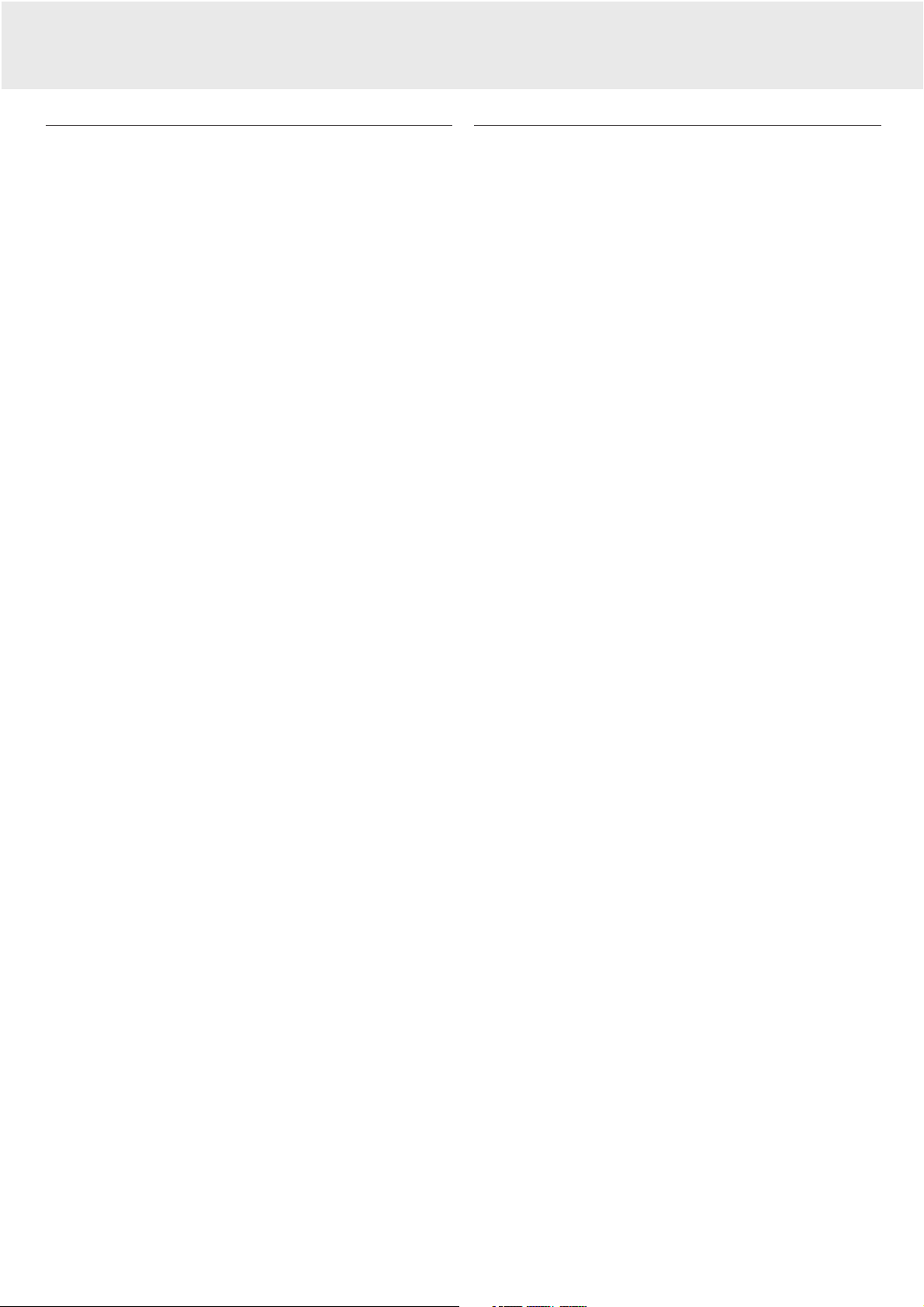
4. Eigenschaften des Projektors
1. Trapezverzeichnungskorrektur
Ein trapezverzeichnetes Bild (Bildoberbreite größer als
Bildunterseite oder umgekehrt) erscheint, wenn die relativen
Positionen von Projektor und Bildschirm nicht korrekt sind.
Mit der 'Trapezkorrektur' können Sie diese Bildverzerrung
korrigieren. Die Funktion 'Trapezkorrektur' zur digitalen
Bildentzerrung kann direkt über die Tastatur am Projektor oder
über das Menü 'Display' im OSD-Menü aufgerufen werden.
2. Automatische Einstellungen
Automatisches Umschalten in den Standby-Modus
Der Projektor schaltet über die Funktion 'Auto Standby'
automatisch in den Standby-Modus, wenn 30 Minuten lang
keine Signale eingehen. Diese Zeitdauer kann über das Menü
‘Optionen’ eingestellt werden.
Automatische Bildeinstellung
Die Funktion 'Auto-Image' ermöglicht eine automatische
Anpassung der Bildgröße und Bildposition an die
Bildschirmgröße. Sie steht nur für die Dateneingabe zur
Verfügung und kann über das Menü 'Display' im OSD-Menü
aufgerufen werden. Eine manuelle Einstellung der
horizontalen Bildgröße, Bildverschiebung und
Phasensteuerung bleibt durch Ausschalten der Funktion
'Auto-Image' weiterhin möglich. Der Projektor ist
uneingeschränkt PC- und MAC-kompatibel.
3. USB
Über den USB-Anschluß (Universal Serial Bus) können Sie
den Projektor an Computer anschließen, die über eine USBSchnittstelle verfügen. Auf diese Weise wird Ihre
Präsentation zu einem wahren Hot-Plug&Play-Ereignis.
Maussteuerung:
Bei Nutzung des USB-Anschlusses wird die Maus der
Fernbedienung automatisch aktiviert. Sie können nun über
die Cursorsteuerung den Mauszeiger des angeschlossenen
Computers sowie den Cursor auf dem Projektor-Bildschirm
steuern.
Audio:
Audio-Informationen vom Computer übertragene AudioInformationen sind über den Lautsprecher des Projektors
hörbar.
Externe Steuerung und Rückmeldungen über die USBSchnittstelle (nur bei PC-Anschluß)
Mit der auf CD-ROM gelieferten Software-Anwendung
‘Projector Max’ können bestimmte Funktionen und
Einstellungen des Projektors über den PC gesteuert bzw.
vorgenommen werden. Nach erfolgter Installation
kommuniziert die unter MS-Windows laufende Software über
die USB-Schnittstelle mit dem Projektor.
Entsprechende Installationshinweise finden Sie in der
Bedienungsanleitung für die Software ‘Projector Max’ auf der
CD-ROM.
Hinweis: Je nach spezifischer Hardware- bzw.
Softwarekonfiguration können beim Einsatz eines
Apple Macintosh USB-Funktionsstörungen
auftreten. Diese Störungen sind nicht auf den
Projektorbetrieb zurückzuführen.
4. Digitale Merkmale
Die digitalen Merkmale des Projektors sind von großer
Bedeutung für eine anspruchsvolle Präsentation. Mit
'Digitaler Zoom' kann ein bestimmter Ausschnitt des
projizierten Bildes vergrößert werden. Das Merkmal 'Digitales
Einfrieren' gestattet es Ihnen, bewegliche Bilder festzuhalten
(Standbild).
5. Leichte Installation und Bedienung
Die OSD (On Screen Display)-Informationsbildschirme und
Menüs in 7 Sprachen bieten Ihnen zusätzliche Informationen
und unterstützen Sie bei Ihren Entscheidungen zu Installation
und Operationen und bei der Ausführung der korrekten
Aktionen.
Die Standard-OSD-Sprache ist Englisch. Zusätzlich können Sie
Französisch, Spanisch, Deutsch, Italienisch, Portugiesisch und
Chinesisch wählen.
Der Sensor der drahtlosen Fernbedienung gestattet es Ihnen,
sowohl Ihren Computer als auch Ihren Projektor von fast
jedem Standort im Raum zu bedienen. Der Richt-Shuttle am
Projektor und an der Fernbedienung fungiert als
Cursorsteuerung und wird verwendet, um den Maus-Cursor
des angeschlossenen Computers zu manipulieren, solange
das Menü nicht aktiv ist. Wenn das Menü aktiv ist, steuert
die Cursorsteuerung den Menü-Cursor.
Mit der direkt am Projektor angebrachten Tastatur können Sie
Funktionen aufrufen, die beim Einrichten des Projektors am
häufigsten verwendet werden. Die Tasten auf der
Fernbedienung bieten hingegen Zugriff auf Funktionen, die
Sie im Laufe der Präsentation benötigen. Eine vollständige
Übersicht der Tasten auf der Tastatur und Fernbedienung
finden Sie im Abschnitt 'Überblick über die Funktionen'.
6. Externer Monitoranschluß
Ein separater externer Monitor (oder zweiter Projektor) kann
an den Projektor angeschlossen werden. Das projizierte Bild
wird gleichzeitig auf dem Monitor abgebildet, selbst wenn
sich der Projektor im Standby-Modus befindet.
7. Hohe Zuverlässigkeit und hervorragende Helligkeit
Die UHP-Lampe von Philips garantiert eine lange
Betriebsdauer, hervorragende Helligkeit während der
gesamten Betriebsdauer und ausgezeichnete
Farbreproduktion. Ferner gewährleistet der Projektor eine
gleichmäßige Bildhelligkeit und hervorragende
Farbhomogenität über das gesamte Bild.
8. Hervorragende Video-Qualität
Der Projekor akzeptiert das Eingangssignal aller bekannten
Videoformate, einschließlich PAL, SECAM, NTSC, HDTV und
Komponenten-Videosignale. Der Projektor erkennt diese
Standards und paßt sich automatisch an. Mit dem Merkmal
'Bildformat' können Sie eine von drei Bildformat-Optionen
wählen: 4:3, 16:9 oder 16:9 vergrößert.
9. Stereo Audio Output
Zum Anschluß externer Audiogeräte über einen
standardmäßigen 3,5 mm Stereo-Stecker steht ein 3,5 mm
Standard-Audio-Anschluß zur Verfügung.
Über das Menü ‘Audio’ kann ein konstanter (‘Line’) oder
variabler (‘Geregelt’) Lautstärkenpegel eingestellt werden.
10. Einstellbare Bildschirmgröße
Die diagonale Bildschirmgröße der Darstellung kann von 21"
(0,53m) bis zu 262" (6,6m) eingestellt werden.
Nähere Angaben zur Bildprojektion mittels des Projektors
finden Sie in der Software ‘Projektionsassistent’ auf der CDROM.
11. Deckenmontagen- und rückwärtige Bildschirmprojektion
Der Projektor verfügt über eine vollständige SpiegelabtastKonvertierungsfunktion ('vertikaler/horizontaler Spiegel'), die
es ermöglicht, das Bild für Deckenmontagen- sowie für
rückwärtige Projektionsanwendungen umzudrehen.
5
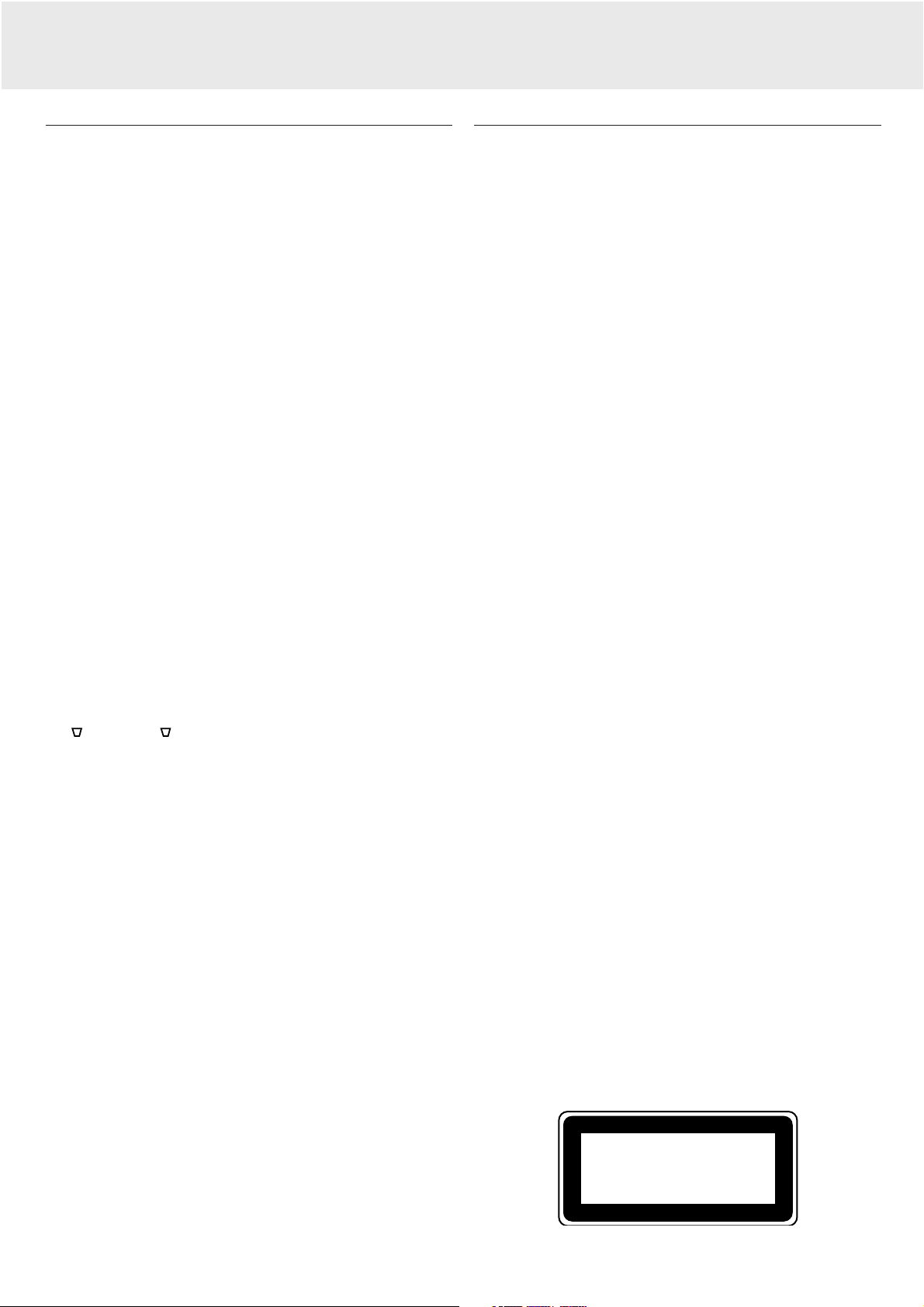
BLICKEN SIE NICHT IN
DEN STRAHL
LASERGERÄT DER KLASSE 2
LASERSTRAHLUNG
5. Überblick über die Funktionen
Bedienungselemente
Am Projektor (Abb. 1)
Auf der
Siehe Abbildungen
Laserpointer-Fernbedienung
(Abb. 2)
1 Menu
Zum Aktivieren und Deaktivieren des Menüs
2 Cursorsteuerung
Zur Manipulation des Maus-Cursors an dem
angeschlossenen Computer, solange das Menü nicht aktiv
ist. Wenn das Menü aktiv ist, steuert die Cursorsteuerung
den Menü-Cursor. Die Cursorsteuerung arbeitet mit den
Tastenoperationen nach unten/nach oben und links/rechts.
Hinweis: Die Cursorsteuerung funktioniert nur
Maussteuerung
, wenn die USB-Buchse des
als
Projektors an das USB Stromabwärts-Terminal des
Computers angeschlossen ist.
3 A(udio)/V(ideo) Mute
Zum Stummschalten des Tons vom Projektor (oder eines
extern angeschlossenen Tonverstärkers) und zum
Stummschalten des Bildes.
4 Standby
Mit dieser Taste schalten Sie den Projektor vom StandbyModus auf Betrieb oder umgekehrt. Befindet sich der
Projektor im Standby-Modus, so leuchtet der Ring um die
Taste grün auf. Werden hingegen Signale von der
Fernbedienung an den Projektor übertragen, so leuchtet der
Ring grün/rot und blinkt in kurzen Abständen.
5 OK
Zur Aktionsbestätigung im Menü, wenn das Menü on screen
(sichtbar) ist.
6 Source
Mit dieser Taste wählen Sie die gewünschte Signalquelle aus
(Daten, S-Video oder Video). Mit jedem Tastendruck schalten
Sie auf die jeweils nächste Signalquelle um.
7 Keystone
Diese Taste ermöglicht eine vertikale Trapezkorrektur durch
digitale Skalierung.
8 Lampenkontrollanzeige
– Leuchtet grün bei eingeschalteter Lampe.
– Leuchtet orange, wenn die Lebensdauer der Lampe nahezu
abgelaufen ist.
– Leuchtet rot, wenn die Lebensdauer der Lampe abgelaufen
ist.
– Leuchtet rot und blinkt in kurzen Abständen, wenn beim
Einschalten der Lampe ein Fehler aufgetreten ist.
– Leuchtet grün/rot/orange und blinkt langsam, wenn die
Lampe eingeschaltet wird oder abkühlt.
9 Temperaturanzeige
– Leuchtet rot bei unzulässiger Temperatur.
– Blinkt im Falle einer Ventilatorstörung.
0 Zoom-Ring
Zum Einstellen der Größe des projizierten Bildes.
! Fokus-Ring
Zum Einstellen der Brennweite des projizierten Bildes.
1 Laser
Zur Aktivierung des Laserpointers zur Markierung der
gewünschten Stelle auf dem Bildschirm
Hinweis: Der Laserpointer sendet einen Laserstrahl aus.
Blicken Sie nicht in den Laserstrahl!
2 Mouse Left/Right
Fungieren als linke und rechte Maustasten Ihres PC.
3 – Volume +
Zur Lautstärkeregelung.
4 Menu
Zum Aktivieren und Deaktivieren des Menüs
5 A(udio)/V(ideo) Mute
Zum Stummschalten des Tons vom Projektor (oder eines
extern angeschlossenen Tonverstärkers) und zum
Stummschalten des Bildes.
6 Source
Mit dieser Taste wählen Sie die gewünschte Signalquelle aus
(Daten, S-Video oder Video). Mit jedem Tastendruck schalten
Sie auf die jeweils nächste Signalquelle um.
7 D(igital)-Freeze
Mit dieser Taste können Sie ein bewegtes Bild einfrieren
(Standbild) und zwischen dem Freeze-Modus und bewegter
Bilddarstellung umschalten.
8 D(igital)-Zoom
Zum Ein- und Ausschalten der Funktion 'Digitaler Zoom'
(Umschalter). Bei eingeschalteter Funktion 'Digitaler Zoom'
wird das Bild mit dem über den Menübefehl
'Bildvergrößerung' eingestellten Zoom-Faktor vergrößert.
9 Stand by On
Mit dieser Taste schalten Sie den Projektor vom StandbyModus auf Betrieb oder umgekehrt.
0 Cursorsteuerung
Zur Manipulation des Maus-Cursors an dem
angeschlossenen Computer, solange das Menü nicht aktiv
ist. Wenn das Menü aktiv ist, steuert die Cursorsteuerung
den Menü-Cursor. Die Cursorsteuerung arbeitet mit den
Tastenoperationen nach unten/nach oben und links/rechts.
Hinweis: Die Cursorsteuerung funktioniert nur
Maussteuerung
, wenn die USB-Buchse des
als
Projektors an das USB Stromabwärts-Terminal des
Computers angeschlossen ist.
! OK
Zur Aktionsbestätigung im Menü, wenn das Menü on screen
(sichtbar) ist.
@ Laser pointer
Austrittsstelle des Laserstrahls.
@ Vertikal-/Horizontal-Regler
Zur Einstellung des vertikalen bzw. horizontalen
Projektorwinkels
# Linsendeckel
Zum Schutz des Objektivs bei ausgeschaltetem Projektor.
$ IR Sensor
Empfang der Signale von der Fernbedienung
6
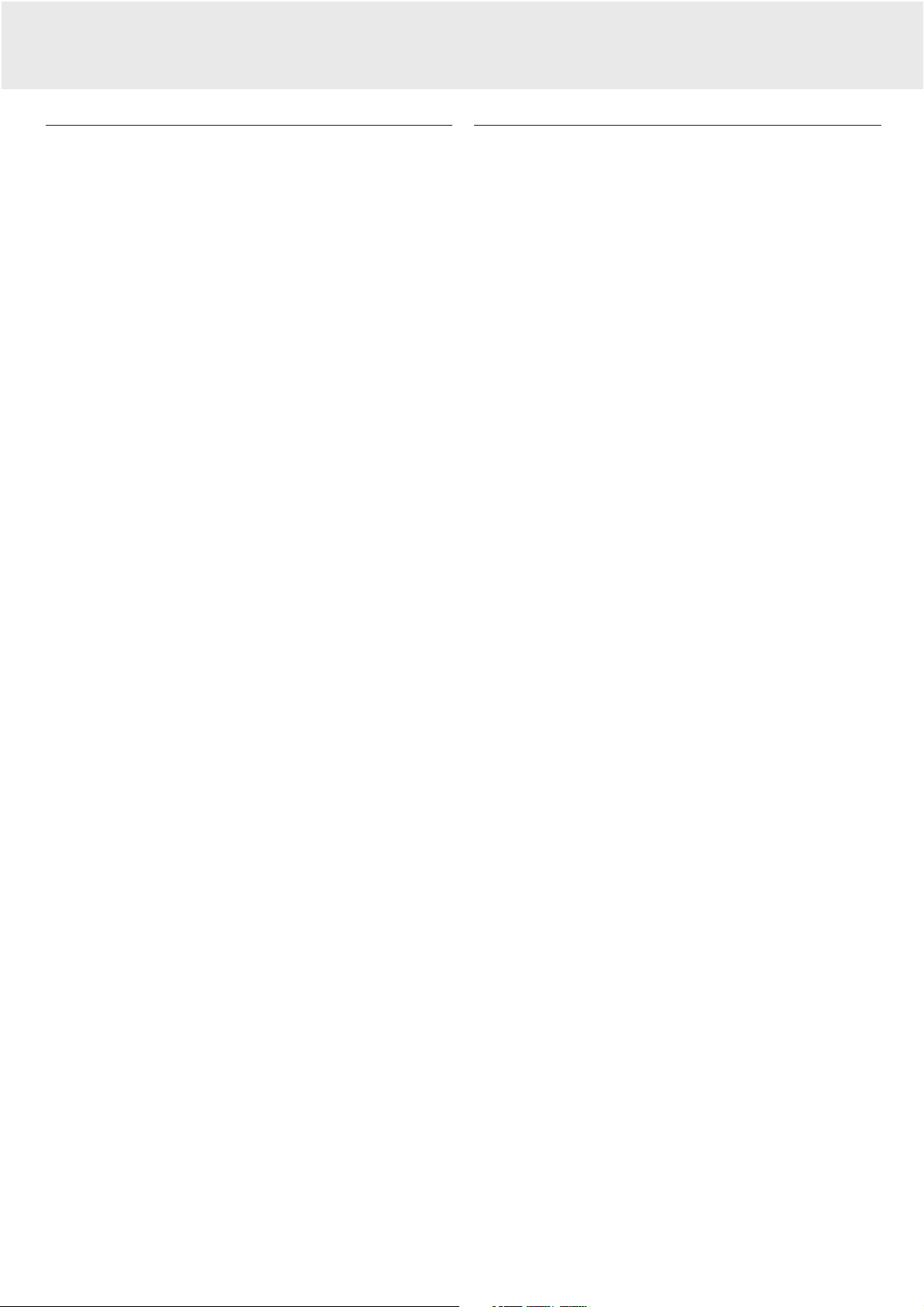
5. Überblick über die Funktionen
Siehe Abbildungen
Auf der Kompaktfernbedienung
1 Stand by On
Mit dieser Taste schalten Sie den Projektor vom StandbyModus auf Betrieb oder umgekehrt.
2 Mouse Left/Right
Fungieren als linke und rechte Maustasten Ihres PC.
3 – Volume +
Zur Lautstärkeregelung.
4 Menu
Zum Aktivieren und Deaktivieren des Menüs.
5 Mute
Schaltet den Ton des Projektors (oder eines extern
angeschlossenen Lautsprechers) stumm.
6 Source
Mit dieser Taste wählen Sie die gewünschte Signalquelle aus
(Daten, S-Video oder Video). Mit jedem Tastendruck schalten
Sie auf die jeweils nächste Signalquelle um.
7 D(igital)-Freeze
Mit dieser Taste können Sie ein bewegtes Bild einfrieren
(Standbild) und zwischen dem Freeze-Modus und bewegter
Bilddarstellung umschalten.
8 D(igital)-Zoom
Zum Ein- und Ausschalten der Funktion 'Digitaler Zoom'
(Umschalter). Bei eingeschalteter Funktion 'Digitaler Zoom'
wird das Bild mit dem über den Menübefehl
'Bildvergrößerung' eingestellten Zoom-Faktor vergrößert.
(Abb. 3)
Anschlüsse
(Abb. 4)
Datenquellenanschlüsse
a Audio out
Ausgangsbuchse für den Anschluß an die
Leitungseingangsbuchsen eines Verstärkers oder Stereosystems.
b USB (stromaufwärts)
Eingangsbuchse für den Anschluß eines PCs oder Apple
Macintosh Computers, der mit einem USB-Abwärtsanschluß
ausgestattet ist.
d Data audio in
Eingangsbuchse für den Anschluß an den Audioausgang eines
Computers oder einer Komponenten-Videoquelle.
h Data in
Eingangsbuchse für den Anschluß an das DatenausgangsTerminal eines Computers.
Video quellenanschlüsse
a Audio out
Ausgangsbuchse für den Anschluß an die
Leitungseingangsbuchsen eines Verstärkers oder Stereosystems.
c Video audio in
Eingangsbuchse für den Anschluß an die Audio out-Buchsen
eines Videorekorders (S-VHS, PAL, NTSC, SECAM).
e Video
Eingangsbuchse für den Anschluß an die Video out-Buchse eines
Videorekorders, Laser Disc Players, einer Videokamera oder eines
TV mit einer AV-Ausgangsbuchse (PAL, NTSC, SECAM).
9 A(udio)/V(ideo) Mute
Zum Stummschalten des Tons vom Projektor (oder eines
extern angeschlossenen Tonverstärkers) und zum
Stummschalten des Bildes.
0 Cursorsteuerung
Zur Manipulation des Maus-Cursors an dem
angeschlossenen Computer, solange das Menü nicht aktiv
ist. Wenn das Menü aktiv ist, steuert die Cursorsteuerung
den Menü-Cursor.
Hinweis: Die Cursorsteuerung funktioniert nur
Maussteuerung
, wenn die USB-Buchse des
als
Projektors an das USB Stromabwärts-Terminal des
Computers angeschlossen ist.
! OK
Zur Aktionsbestätigung im Menü, wenn das Menü on screen
(sichtbar) ist.
f S-Video
Eingangsbuchse für den Anschluß an die S-Video out-Buchse
eines S-VHS-Videorekorders, eines VCR, Laser Disc Players, einer
Videokamera oder eines TV mit AV-Ausgangsbuchse.
Sonstige Anschlüsse
g Data out
Zum Anschluß an einen externen Monitor (oder an einen zweiten
Projektor). Das projizierte Bild wird in diesem Fall gleichzeitig auf
dem Monitor dargestellt.
i Lampenfach
j Verriegelungsschlitz
Zum Einsetzen einer fakultativen Sperrvorrichtung (KensingtonSchloß).
kPower
Für den Anschluß des Projektors an das Stromnetz.
l Staubfilter
7

M
e
n
u
O
K
A
V
M
u
t
e
K
e
y
s
t
o
n
e
V
o
l
u
m
e
S
t
a
n
d
b
y
L
a
m
p
R
C
Focus-Ring
Zoom-Ring
Warnung
Nach dem Ausschalten des Projektors können Sie
diesen erst nach einer Wartezeit von 1 Minute
wieder einschalten.
Halten Sie zum Ausschalten des Projektors die Taste
Stand by On 3 Sekunden lang gedrückt.
Drücken Sie OK, um diese Meldung auszublenden.
PHILIPS
PHILIPS
PHILIPS
Multimedia Projectors
Multimedia Projectors
M
e
n
u
O
K
A
V
M
u
t
e
Keystone
V
o
l
u
m
e
S
t
a
n
d
b
y
L
am
p
R
C
6. Aufstellung
Positionieren von Projektor und Bildschirm
• Stellen Sie den Projektor auf eine stabile, ebene Oberfläche, die
nicht direkter Sonneneinstrahlung ausgesetzt sein soll und sich in
sicherer Entfernung von starker Staub-, Schmutz- und
Hitzeentwicklung sowie von Wasser, Feuchtigkeit, Vibration und
starken Magnetfeldern befindet.
• Sämtliche Lufteintritts- und -austrittsöffnungen sind freizuhalten,
um eine ausreichende Kühlung des Projektors zu gewährleisten.
• Ergreifen Sie zusätzliche Maßnahmen zum Schutz des Geräts,
wenn der Projektor in einer schmutzigen oder verrauchten
Umgebung (z. B. in Bars, Spielcasinos, Spielotheken,
Produktionshallen usw.) betrieben oder gelagert wird.
• Richten Sie den Projektor auf den Bildschirm für beste
Bildresultate. Um die Entfernung für die gewünschte Größe zu
ermitteln, konsultieren Sie bitte den Projektionsassistenten, ein
auf der CD-ROM enthaltenes Kalkulationsprogramm.
• Der Bildschirm sollte so positioniert werden, daß kein direktes
Sonnen- oder Kunstlicht darauf fällt, da sonst die Bildfarben
verblassen und das Bild unkenntlich wird.
• Der Projektor kann sowohl für Frontprojektions-, rückwärtige
Projektions- und Deckenprojektionsanwendungen verwendet
werden. Als Fabrikstandard wurde Frontprojektion eingestellt.
Über das OSD-Menü können Sie zu Rückwärts- oder
Deckenprojektion wechseln.
Für weitere Anweisungen siehe 'Rückwärtige
Bildschirmprojektion’ und 'Decken-Projektion’ unter 'Betrieb'
(Sonstige Einstellungen).
• Wählen Sie eine Bildschirmgröße, die der Zahl der Zuschauer und
der Raumgröße angemessen ist.
• Die Bildqualität ist am besten, wenn Sie direkt vor dem
Projektorbildschirm sitzen.
Bei Nichtbeachtung der obigen Installationshinweise erlischt
gegebenenfalls die vom Hersteller für den Projektor geleistete
Netzstromversorgung
1.
Stecken Sie das Netzkabel in die Power-Buchse des Projektors
und schließen sie es dann an die Wandsteckdose an.
Wichtiger Hinweis!
Garantie.
– Die Standby-Warnung
wird 20 Sekunden lang
angezeigt.
5.
Drücken Sie zur
Bestätigung erneut die
Taste Standby.
Hinweis: Sie können die Standby-Warnung ausblenden, indem Sie
die Taste OK drücken.
6.
Ziehen Sie das Netzkabel, um die Stromzufuhr vollkommen zu
unterbrechen.
Hinweise:
– Sparen Sie Energie! Bitte versetzen Sie den Projektor in die
STtandby-Position, wenn Sie ihn länger als
15 Minuten nicht verwenden.
– Der Projektor schaltet automatisch in den Standby-Modus, wenn 30
Minuten lang keine Signale eingehen. Diese Zeitdauer kann über
das Menü ‘Optionen’ eingestellt werden.
–
Bevor Sie den Netzstecker ziehen, vergewissern Sie sich, daß sich
das Kühlgebläse abgeschaltet hat
(etwa 3 Minuten, nachdem der Projektor auf Power Standby
geschaltet wurde).
Einstellen von Brennweite und Bildgröße
• Verwenden Sie den Zoom-Ring, um die Bildgröße einzustellen.
• Verwenden Sie den Fokus-Ring, um den Brennweite einzustellen.
Hinweis: Die Standby-Kontrollanzeige leuchtet rot auf, der Projektor
befindet sich nun im Power/Standby-Modus.
2.
Entfernen Sie den Linsendeckel.
3.
Drücken Sie zum
Einschalten des Projektors
die Taste Stand by.
– Die Standby-
Kontrollanzeige leuchtet
grün auf. Sobald die
Projektionslampe
eingeschaltet ist, wird die
Startseite mehrere
Sekunden lang angezeigt.
4.
Drücken Sie erneut die
Taste Stand by, um den
Projektor wieder auf den
Standby-Modus
umzuschalten.
8

Drü cken
M
e
n
u
O
K
A
V
M
u
t
e
Key
sto
n
e
V
o
l
u
m
e
S
t
a
n
d
b
y
La
m
p
R
C
Trapezbild
A
A
B
B
6. Aufstellung
Einstellen des vertikalen und horizontalen Projektorwinkels
Vertikaler Winkel
• Verwenden Sie den Vertikal-/Horizontal-Regler, um den vertikalen
Winkel des Projektors einzustellen, wie unter 'Positionieren von
Projektor und Bildschirm' beschrieben.
Zum Anheben:
• Halten Sie beide Regler (A) gedrückt, und fahren Sie den
Projektor nach oben.
– Die Projektorfüße (B) fahren aus.
Zum Absenken:
• Halten Sie beide Regler (A) gedrückt, und fahren Sie den
Projektor vorsichtig nach unten.
• Verwenden Sie den Fokus-Ring und den Zoom-Ring, um
Bildfokus und Bildgröße neu einzustellen.
Horizontaler Winkel (Horizont)
• Verstellen oder korrigieren Sie ein möglicherweise gekipptes
Bild, indem Sie die Projektorfüße in die gewünschte Position
drehen.
Nach oben: Drehen Sie die Füße nach links.
Nach unten: Drehen Sie die Füße nach rechts.
• Verwenden Sie den Fokus-Ring und den Zoom-Ring, um
Bildfokus und Bildgröße neu einzustellen.
Trapezkorrektur
Wenn Projektor und Bildschirm nicht richtig stehen, erscheint das
Bild verzerrt und produziert so eine
Trapezverzeichnung.
Die Trapezkorrektur ermöglicht es Ihnen die
Bildverzerrung der vertikalen
Trapezverzeichnungstype durch interne
Skalierung zu korrigieren.
• Erhöhen Sie die Bildbreite mit der Taste Keystone .
• Reduzieren Sie die Bildbreite mit der Taste Keystone.
• Diese Korrekturfunktion ist durch die Option ‘Trapezkorrektur’
im ‘Optionen’ Menü des On Screen Display (OSD)-Menüs
verfügbar.
Hinweis: Legen Sie den Projektor niemals auf die Seite, auf der
sich die Anschlüsse befinden.
Transport des Projektors
Der Projektor enthält zahlreiche Glas- und Präzisionsteile.
Beachten Sie beim Transport des Projektors nachstehende
Verpackungshinweise, um Geräteschäden zu vermeiden.
• Verwenden Sie für den Transport des Projektors zur
Durchführung von Reparaturen möglichst die
Originalverpackung. Wenn diese nicht mehr verfügbar ist,
verwenden Sie eine gleichwertige Verpackung mit
ausreichendem Puffermaterial zum Schutz vor Stößen.
• Wenn Sie den Projektor als Frachtgut oder Gepäckstück
aufgeben möchten, so legen Sie das Gerät zunächst in einen
geeigneten Transportkoffer (z. B. in die im Lieferumfang
enthaltene
Weichtasche
). Legen Sie den Transportkoffer bzw.
die Tasche nun in eine feste Transportbox mit ausreichendem
Puffermaterial zum Schutz vor Stößen.
• Wenn Sie den Projektor mit sich führen, so verwenden Sie
hierzu einen geeigneten Transportkoffer (z. B. die im
Lieferumfang enthaltene
Weichtasche
).
Einsetzen der Batterien in die Fernbedienung
1.
Drücken und schieben Sie den Deckel in Pfeilrichtung.
2.
Legen Sie zwei 'AAA'-Battereien entsprechend der
Darstellung im Innern des Batteriefachs ein.
3.
Setzen Sie den Deckel wieder auf und lassen Sie ihn
einrasten.
Hinweis: Der maximale Wirkungsbereich der Fernbedienung
beträgt ungefähr 15 m.
Bewegen des Projektors
1.
Drücken Sie den Stand by On-Schalter, um den Projektor auf
Standby zu schalten. Die Standby-Kontrolleuchte leuchtet rot
auf.
2.
Warten Sie, bis sich das Kühlgebläse ausschaltet (etwa
3 Minuten, nachdem der Projektor ausgeschaltet wurde) und
ziehen Sie das Netzkabel und alle anderen Kabel heraus.
3.
Setzen Sie den Linsendeckel wieder auf, damit Staub,
Schmutz oder andere Verunreinigungen das Vorderteil der
Projektorlinse nicht beeinträchtigen oder beschädigen
können, wenn der Projektor bewegt wird.
9

7. Installation
ANSCHLÜSSE
Computer/AV-GerätProjector
VGA/USB-Kabel
KABLE/ADAPTER
Mini D-Sub
15P (Stiftteil)
RCA-stereo-Stecker
Stiftteil x 1
Mini D-Sub
15P (Stiftteil)
RCA pin
Stiftteil x 3
3
RCA Audio Video-Kabel
1
2
Scart/RCA-AV Adapter
USB Steckbuchse
4P (Stiftteil)
USB Steckbuchse
4P (Stiftteil)
(je nach Bestimmungsland)
4 S-Video-Kabel
Mini-Din
Stiftteil x 4
Mini-Din
Stiftteil x 4
5 RCA-/Anschlußadapter
No.
RCA pin
Stiftteil x 1
Video/Computerkabel und Adapter
Video/Computerkabel und Adapter
Diese Zubehörteile (1 - 5) werden mitgeliefert, zusammen mit
dem Produkt um den Projektor an eine Computer/AV-Ausrüstung
anzuschließen. Die Zahlen in der linken Spalte beziehen sich auf
die Zahlen in den Grafiken zu den Anschlüssen auf den
folgenden Seiten.
Optionales Zubehör:
• LCA3111/00 – 200 W Ersatzlampe;
• LCA4117/00 – Fernbedienung mit Trackball;
• LCA4119/00 – RS-232-Mausempfänger;
• LCA2210/00 – Deckenhalterung;
• LCA5300/00 – VGA-Verlängerungskabel (15 m);
• LCA5311/00 – Komponenten-/HD-Eingangskabel (5 x RCA auf
15poligen Sub-D-Anschluß);
• LCA5312/00 – SCART-/RCA-Adapter (SCART auf 4 x RCA);
• LCA9000/20 – Easy Pad;
• Programmierbarer VGA-/MAC-Adapter (erhältlich bei Ihrem
Support-Zentrum unter der Artikelnummer 4822 263 2120 1).
10

7. Installation
Anschluß an einen Computer
Hinweise!
– Der Dateneingang ist sowohl für Apple Macintosh Computer
(Power Block und Power Mac) wie auch für IBM-kompatible PCs
geeignet.
– Der Datenausgang IBM-kompatibler PCs kann unter Verwendung
standardmäßiger Datenkabel direkt an den Projektor
angeschlossen werden.
– Apple Macintosh Computer benötigen zusätzlich zum
standardmäßigen Datenkabel evtl. einen Konversionsstecker
(fakultativ).
– Die Zahlen in Klammern (1) beziehen sich auf die Zahlen in der
Zubehörtafel.
Die Buchstaben in Klammern (a) beziehen sich auf die
Buchstaben in Abb. 4 von ‘Bedienungselemente und Anschlüsse’.
Anschluß an einen Computer
PC (Desktop/Notebook)
MACINTOSH (Desktop/Power Book/Power Mac)
(b) (d)
Audio out USB Video S-Video
Audio out USB Video S-Video
Data audio-in
Data audio-in
Video audio-in
Video audio-in
Data out
Data out
(h)
Data in
Data in
Schalten Sie den Projektor stets aus, bevor Sie Anschlüsse
Achtung!
vornehmen.
USB-Anschluß
Über einen Stromaufwärtsanschluß kann eine USB-Schnittstelle
angeschlossen werden.
Wenn der
USB-Stromaufwärtsanschluß
des Projektors an einen PC
oder Apple Macintosh Computer angeschlossen wird, der über einen
USB-Abwärtsanschluß verfügt, wird er als USB-Gerät identifiziert.
Es ist möglich:
– den Cursor des Computers über die Fernbedienung des
Projektors zu steuern,
– Audio-Information vom Computer über den Projektorlautsprecher
wiederzugeben,
und
– die Bildschirmeinstellungen des Computers werden so
abgeändert, daß Sie der Leistungsfähigkeit des Projektors
entsprechen.
Hinweis: Wenn bei Verwendung des USB-Anschlusses Fehler
auftreten, so konsultieren Sie die Bedienungsanleitung bzw.
die übrigen Dokumentationsunterlagen Ihres Computers.
Projektor
(1)
(2)
(1)
Mac/PC
Philips VGA/MAC
(5)
Adapter (fakultativ)
USB
USB
1.
Schließen Sie das Data out-Terminal des Computers an das Data
in-Terminal
(h)
Audio out
des Projektors an und fixieren Sie die Stecker
durch Anziehen der Flügelschrauben.
Verwenden Sie hierzu das mitgelieferte VGA/USB-Kabel
Hinweis: Wenn Sie den Projektor an einen Macintosh-Computer
anschließen, verwenden Sie den VGA/MAC-Adapter
(fakultativ). Der Adapter ist nur erforderlich, wenn Ihr
Computer mit einem zweireihigen 15poligen Anschluß
versehen ist. Verfügt Ihr Computer hingegen über einen
dreireihigen Anschluß, so benötigen Sie keinen Adapter.
2.
Schließen Sie die USB (stromaufwärts) -Buchse
(b)
Projektors an den USB-Stromabwärts-Port des Computers an.
Verwenden Sie hierzu das mitgelieferte VGA/USB-Kabel
– Sie können nun den Maus-Cursor am Computer und am
Bildschirm anhand der Cursorsteuerung manipulieren.
Audio-Information vom Computer wird über den
Projektorlautsprecher wiedergegeben.
-des
(1).
(1)
.
Data out
Data out
Wenn der Maus-Cursor auf Bewegungen der Cursorsteuerung der
Hinweise:
Fernbedienung nicht reagiert:
• Vergewissern Sie sich, daß die Batterien ordnungsgemäß
eingelegt sind, und/oder tauschen Sie sie aus.
• Vergewissern Sie sich, daß das USB-Kabel ordnungsgemäß
angeschlossen wurde.
• Prüfen Sie, ob der Projektor Signale von der Fernbedienung
empfängt. (Ein Signaleingang wird durch schnelles Blinken des
LED-Rings um die Taste 'Stand by' angezeigt.)
Wenn über den Lautsprecher des Projektors keine AudioInformationen hörbar sind:
• Prüfen Sie die Einstellungen für die Funktion A/V-Stumm.
• Prüfen Sie die Einstellung der Lautstärke.
• Stellen Sie eine Verbindung zwischen dem Audio-out-Anschluß
des Computers und dem Data-in-Anschluß
Verwenden Sie hierzu das Audio/Video-Anschlußkabel
Adapter
(5)
(im Lieferumfang enthalten).
(d)
des Projektors her.
(2)
Hinweis: Sie können an den Audio-out-Anschluß auch einen
externen Verstärker anschließen. Nähere Hinweise
finden Sie im Kapitel ‘Anschluß an Audio-Ausrüstung’.
11
und den

a
a
7. Installation
S-Video
Anschluß an Video-Ausrüstung
Hinweis:
Schalten Sie den Projektor stets aus, bevor Sie Anschlüsse
vornehmen.
PAL, NTSC, SECAM
Die Zahlen in Klammern
(1)
beziehen sich auf die
Zahlen in der Zubehörtafel.
Die Buchstaben in Klammern
Buchstaben in
Abb. 4
von ‘Bedienungselemente und
(a)
beziehen sich auf die
Anschlüsse’.
Achtung!
(e)
(c)
Audio out USB Data audio-in Video S-Video Data out Data in
Audio out USB Data audio-in Video S-Video Data out Data in
Video audio-in
Video audio-in
Anschließen an Video-Ausrüstung
S-VHS
(f)
Data out Dat
Data out Dat
(4)
(3)
Projektor
(c)
Data audio-in
Audio out USB Video S-Video
Audio out USB Video S-Video
Data audio-in
Video audio-in
Video audio-in
(2)
Projektor
(2)
(3)
VCR
L Audio R
L Audio R
out
out
Video
Video
out
out
Scart Adapter
(nicht für die
Vereinigten Staaten)
1.
Schließen Sie die Video out-Buchse eines VCR, Laser Disc
Players, einer Videokamera oder eines TV an die VideoBuchse
(e)
des Projektors an.
Verwenden Sie hierzu das mitgelieferte Video/AudioVerbindungskabel
2.
Schließen Sie die Audio out L/R-Buchsen des VCR, Laser Disc
(2)
.
Players, der Videokamera oder des TV an die Video audio inBuchse
Verwenden Sie hierzu das mitgelieferte Video/AudioVerbindungskabel
(c)
des Projektors an.
(2)
.
Wenn Ihr VCR, Laser Disc Player, Ihre Videokamera oder TV
mit einem Scart-Anschluß ausgestattet ist (je nach Region):
1.
Schließen Sie den mitgelieferten Scart/RCA Audio-VideoAdapter
(3)
an den Scart-Anschluß des VCR, Laser Disc
Players, der Videokamera oder des TV an.
2.
Stecken Sie das mitgelieferte Video/Audio-Verbindungskabel
(2)
sowohl in den Adapter als auch in die Video-Buchse
und Video audio in-Buchse
(c)
des Projektors.
(e)
S-Video
S-Video
VCR
R Audio L
R Audio L
out
out
Video
Video
out
out
Scart Adapter
(nicht für die
Vereinigten
Staaten)
1.
Schließen Sie die S-Video out-Buchse eines S-VHSVideorekorders, Laser Disc Players, einer Videokamera oder
eines TV an die S-Video-Buchse
(f)
des Projektors an.
Verwenden Sie hierzu das mitgelieferte S-VideoVerbindungskabel
2.
Schließen Sie die Audio out L/R-Buchsen des S-VHS-
(4)
.
Videorekorders, Laser Disc Players, der Videokamera oder
des TV an die Video audio in-Buchse
(c)
des Projektors an.
Wenn Ihr VCR, Laser Disc Player, Ihre Videokamera oder Ihr TV
mit einem Scart-Anschluß ausgestattet ist (je nach Region):
1.
Schließen Sie den mitgelieferten Scart/RCA Audio-VideoAdapter
(3)
an den Scart-Anschluß des VCR, Laser Disc
Players, der Videokamera oder des TV an.
2.
Stecken Sie das mitgelieferte Audio/Video-Verbindungskabel
(2)
sowohl in die Adapter wie auch in die Video audio in-
Buchse
3.
Stecken Sie das mitgelieferte S-Video-Verbindungskabel
die VCR- und die S-Video-Buchse
(c)
des Projektors.
(f)
des Projektors.
(4)
in
12

7. Installation Anschluß an Komponenten- und HDTV-Video-Ausrüstung
Anschluß an Komponenten- und HDTV-Video-Ausrüstung
Hinweis: Die Buchstaben in Klammern (a) beziehen sich auf die
Buchstaben in Abb. 4 von ‘Bedienungselemente und
Anschlüsse’.
Schalten Sie den Projektor sowie externe Geräte stets aus, bevor
Achtung!
Sie Anschlüsse vornehmen.
(h)
ata audio-in
ata audio-in
Video audio-in
Video audio-in
Video S-Video
Video S-Video
Data out Data in
Data out Data in
Zusatzausstattung
1.
Schließen Sie den 15poligen Anschluß eines optionalen
Komponenten-/HD-Eingangskabels an den Data-in-Anschluß
(h)
des Projektors an.
2.
Schließen Sie das andere Kabelende an den entsprechenden
Ausgang Ihres Komponenten- oder HDTV-Videogeräts (z. B.
DVD-Spieler, Settop-Box, HDTV-Empfänger usw.) an.
Grün Blau Grau Schwarz
Rot
RG B
Grün Blau Grau Schwarz
Rot
RG B
Grün Blau
Rot
PrCrYYPb
Cb
V
H
Y/S
Grau Schwarz
Y/S
(Gelb)
DVD-Spieler, Settop-Box,
HDTV-Empfänger usw.
DVD-Spieler, Settop-Box,
HDTV-Empfänger usw.
DVD-Spieler, Settop-Box,
HDTV-Empfänger usw.
Hinweis: Anschlüsse, die für Ihren jeweiligen Anwendungsfall
nicht erforderlich sind, können unbenutzt bleiben.
13

7. Installation Anschluß an Audio-Ausrüstung/Anschluß an einen
externen Monitor
Anschluß an Audio-Ausrüstung
Hinweis: Die Buchstaben in Klammern (a) beziehen sich auf die
Buchstaben in Abb. 4 von ‘Bedienungselemente und
Anschlüsse’.
Achtung!
Schalten Sie den Projektor stets aus, bevor Sie Anschlüsse
vornehmen.
Drehen Sie stets den Lautstärkeregler des angeschlossenen
Verstärkers herunter, bevor Sie ihn einschalten, um Schäden an
den Lautsprechern zu vermeiden.
(a)
Audio out USB Video S-Video
Audio out USB Video S-Video
Data audio-in
Data audio-in
Video audio-in
Video audio-in
Data out
Data out
Projektor
(2)
Verstärker
Anschluß an einen externen Monitor
Hinweis: Die Buchstaben in Klammern (a) beziehen sich auf die
Buchstaben in Abb. 4 von ‘Bedienungselemente und
Anschlüsse’.
Achtung!
Schalten Sie stets PC, externen Monitor und Projektor aus, bevor
Sie Anschlüsse vornehmen.
(2)
(a)
Data audio-in
Audio out USB Video S-Video
Audio out USB Video S-Video
Data audio-in
Monitor-Kabel
Video audio-in
Video audio-in
(g)
Data out
Data out
L Audio R
L Audio R
in
in
• Schließen Sie die Audio in L/R-Buchsen eines Verstärkers
oder Stereosystems an die Audio out-Buchse
(a)
des
Projektors an.
Verwenden Sie hierzu das mitgelieferte Audio/VideoAnschlußkabel
(2)
.
Über das Menü ‘Audio’ kann ein konstanter (‘Line’) oder
variabler (‘Geregelt’) Lautstärkenpegel eingestellt werden.
• Schließen Sie den Datenausgang Data out
(g)
des Projektors
an den externen Monitor an, und sichern Sie die Stecker
durch Anziehen der Flügelschrauben.
Verwenden Sie hierzu das im Lieferumfang des Monitors
enthaltene Monitorkabel.
Um das Audiosignal auf dem Monitor anstatt am Projektor zu
erhalten:
• Schließen Sie die Audio in-Buchsen des Monitors an die
Audio out-Buchse
(a)
des Projektors an.
Verwenden Sie hierzu das mitgelieferte Audio/VideoAnschlußkabel
(2)
Hinweise:
– Es kann jeweils ein externer Monitor oder Projektor
angeschlossen werden.
– Für weitere Einzelheiten zum Betrieb mit On Screen Displays
sehen Sie bitte Kapitel '8 Betrieb'.
14

Bild Audio OptionenDisplay
Digitales Einfrieren
Digitaler Zoom
Bildvergrößerung
Automatische Bildeinstellung
Horizontale Größe
Abstimmung
Bildverschiebung
Mit der Automatischen Bildeinstellung lassen sich
automatisch die Horizontale Größe, Verschiebung und
Abstimmung einstellen.
AnAus
Video
AV/Stumm
S-Video
A/V Stumm
Video
Kein Signal
Daten
Fehler des Ventilators
Der Projektor schaltet sich automatisch aus.
Bitte suchen Sie eine Kundendienststelle zur
Reparatur auf.
PHILIPS
PHILIPS
PHILIPS
Multimedia Projectors
Multimedia Projectors
8. Betrieb
Vorbereitung
Allgemein
1.
Drücken Sie den Stand by-Schalter, um den Projektor
einzuschalten.
– Die Standby-
Kontrollanzeige leuchtet
grün auf, und der
Startbildschirm wird
mehrere Sekunden lang
angezeigt.
– Wenn die
durchschnittliche
Lampenbetriebsdauer
beinahe abgelaufen ist
und weniger als
100 Stunden verbleiben,
erscheint 'Warnung: Die
Lebensdauer der Lampe
läuft bald ab’, wenn der
Projektor eingeschaltet
wird. Lesen Sie hierzu den Abschnitt 'Lampe' unter
'Zusätzliche Informationen'.
2.
Wählen Sie die benötigte Quelle (Data, Video oder S-Video),
indem Sie die Source-taste drücken.
Vorbereitung
Beispiele:
Data als Quelle ausgewählt. Video als Quelle ausgewählt,
kein Eingangssignal.
Hinweis: Ist lediglich eine Eingangsquelle angeschlossen, so
wird diese automatisch ausgewählt. Sind hingegen
mehrere Eingangsquellen angeschlossen, so wird die
Signalquelle mit der höchsten Prioritätsstufe
ausgewählt (Data, Video, S-Video). Diese Einstellung
kann über das Menü ‘Optionen’ geändert werden.
3.
Schalten Sie den Computer ein oder starten Sie die
Videowiedergabe.
– Auf dem Bildschirm erscheint eine Rückmeldung, die die
gewählte Quelle angibt.
Meldungen - Allgemeine Erläuterung
Meldungen erscheinen
in der Mitte des
Bildschirms. Das Problem
wird in der Kopfzeile der
Meldung angezeigt.
Lösungsvorschläge
erscheinen in dem grauen
Feld der Fehlermeldung.
Diese Meldungen können
nicht unterdrückt werden.
Rückmeldungen
Rückmeldungen werden in der oberen rechten Ecke des
Bildschirms angezeigt. Sie erscheinen, wenn:
– ein Signal kommt oder geht
– eine Eingangsquelle geändert wird
– die Funktion A/V-Stumm aktiviert ist.
– die automatische Bildfunktion auf Ein gestellt wird.
Diese Meldungen werden nur angezeigt, wenn die Menüoption
Feedback im Menü Optionen auf ‘Ein’ steht. Alle Meldungen
erlöschen automatisch nach 4 Sekunden.
S-Video als Quelle ausgewählt. Video als Quelle ausgewählt.
A/V stummgeschaltet A/V stummgeschaltet
Menü des On Screen Display (OSD) Allgemeine Erläuterungen
Alle Video- und Datenanpassungen und -einstellungen
(außer A/V Mute) werden über On Screen. Displays und mit Hilfe
von Menu, OK
und der Cursorsteuerung am Projektor oder an der
Fernbedienung vorgenommen
1.
Drücken Sie Menu.
– Die Menüleiste erscheint auf dem Bildschirm.
Das erste Merkmal ist
hervorgehoben und sein
Untermenü wird
angezeigt.
Je nach ausgewählter
Quelle (Data, Video oder
S-Video) können
bestimmte Optionen
des Untermenüs grau
erscheinen. Dies zeigt
an, daß diese
Funktionen:
– in einem bestimmten
Modus nicht zur
Verfügung stehen,
– keine Funktion für die gewählte Quelle haben.
Beispiel:
– Horizontale Größe im Menü Display, wenn Automatische
Bildeinstellung auf Ein steht.
– Farbe im Menü Bild, wenn der Signaltyp nicht NTSC ist.
15

Display
Helligkeit
Kontrast
Farbe
Sättigung
Schärfe
Spiegelung
(weiter)
Min.
Bewegen Sie den Zeiger nach links oder rechts,
um das Kontrastniveau einzustellen.
Bild Audio Optionen
Max.
Bild
Display
Helligkeit
Kontrast
Farbe
Sättigung
Schärfe
Spiegelung
(weiter)
Audio Optionen
8. Betrieb
2.
Betätigen Sie die
Cursorsteuerung nach
links und/oder rechts,
um den Cursor auf ein
anderes Merkmal in der
Menüleiste zu plazieren.
3.
Wählen Sie das
Merkmal im Untermenü,
das eingestellt werden
soll, indem Sie die
Cursor-steuerung nach
oben und/oder unten
führen.
Befehle eines Menüs auf
dem Bildschirm angezeigt
werden können, so
erscheint am Ende der
Liste der Hinweis
‘weiter’. Drücken Sie OK,
um die Folgeseite der
Liste aufzurufen. Über
den Befehl ‘zurück’
kehren Sie zur ersten Seite der Liste zurück.
4.
Führen Sie die Cursorsteuerung nach links und/oder rechts,
um das gewählte Merkmal im Aktionsfenster, das sich unten
am Bildschirm befindet, einzustellen.
5.
Wählen Sie das nächste Merkmal, das im Untermenü
eingestellt werden soll, und gehen Sie wie oben beschrieben
vor.
6.
Drücken Sie Menu, um das On Screen Display zu schließen.
Sprache auswählen
Der Projektor kann Menüs in einer von sieben verschiedenen
Sprachen anzeigen.
1.
Drücken Sie Menu.
– Die Menüleiste erscheint auf dem Bildschirm.
2.
Verwenden Sie die Cursorsteuerung, um Optionen in der
Menüleiste zu wählen.
3.
Verwenden Sie die Cursorsteuerung, um Sprache im
Untermenü zu wählen.
4.
Verwenden Sie die Cursorsteuerung, um im Aktionsfenster
die gewünschte Sprache zu wählen.
5.
Falls erforderlich, wählen Sie das nächste Merkmal, das Sie
einstellen möchten, oder drücken Sie Menu, um zu
schließen.
Darstellung und Bildsteuerung
Das Bild des Projektors wird im Werk auf Standardwerte
eingestellt. Sie können das Bild jedoch nach ihren eigenen
Wünschen einstellen.
Nur Data
Für Data-Signaleingabe können die folgenden Einstellungen
vorgenommen werden:
– Automatische Bildeinstellung
stellt automatisch Größe und Position der Abbildung optimal
auf das Bildschirmbild ein;
– Horizontal Größe
stellt die Computerabbildung in horizontaler Richtung so ein,
daß sie den Bildschirm vollständig ausfüllt;
Wenn nicht alle
Vorbereitung/Darstellung und Bildsteuerung
– Bildverschiebung
stellt die Computerabbildung in horizontaler und vertikaler
Richtung ein, um sie auf dem Bildschirm zu zentrieren;
– Abstimmung
minimiert Bildfehler. Wenn Sie den Projektor erstmals an
Ihren PC anschließen, sollten Sie unbedingt die
Phasensteuerung für eine optimale Lesbarkeit des
projizierten Textes einstellen.
Tips für Windows Benutzer
Zum korrekten Einstellen der horizontalen Größe und Phase:
1.
Wählen Sie ‘Start’ und ‘Shut down’ in der Windows-
Taskleiste.
2.
Stellen Sie den Regler für die horizontale Größe am
Projektor so ein, daß keine vertikalen Balken sichtbar sind.
3.
Stellen Sie jetzt die Phase des Projektors auf optimale
Lesbarkeit ein.
4.
Aktivieren Sie die Schaltfläche ‘No’ im Windows 95
Abschaltbildschirm, um die Abschaltaktion abzubrechen.
Data und Video/S-Video
Für Signaleingabe von Data und Video/S-Video können folgende
Einstellungen vorgenommen werden:
– Digitales Einfrieren
hält ein bewegtes Bild fest (Standbild);
– Digitaler Zoom
vergrößert einen Bildausschnitt;
–
Bildvergrößerung
zur Einstellung des Zoom-Faktors;
– Helligkeit
stellt die Helligkeit des dargestellten Bildes ein;
– Kontrast
stellt insgesamt die Kontrastintensität ein;
– Schärfe
regelt die Konturwirkung des Bildes;
–
Farbintensität
zur Auswahl der Einstellung ‘Vivid’ oder ‘Natural’ für die
Bildfarben. Bei Verwendung des Computer-Eingangs ist
automatisch die Einstellung ‘Vivid’ aktiviert. Bei Verwendung
des Video-Eingangs ist automatisch die Einstellung ‘Natural’
aktiviert.
– Farbtemperatur
zur Einstellung des farblichen Gesamteindrucks von warm auf
kalt. Die Farben (rot, grün und blau) können auch einzeln
eingestellt werden.
– Spiegelung
spiegelt das Bild für die Verwendung des Projektors in
verschiedenen Positionen bezüglich Benutzer und
Projektorbildschirm.
Nur Video/S-Video
Für Video/S-Video-Signaleingabe können folgende Einstellungen
vorgenommen werden:
– Farbe
– Sättigung
– Bildformat
16
(nur für NTSC)
stellt den Farbton der projizierten Abbildung ein;
stellt die Farbsättigung der projizierten Abbildung ein.
wählt eine von drei Bildformat-Optionen (4:3, 16:9 oder 16:9
vergrößert).

Bewegen Sie den Zeiger, um das Bild zu
positionieren.
Drücken Sie OK, um diese Meldung auszublenden.
Bildverschiebung
Display
Digitales Einfrieren
Digitaler Zoom
Bildvergrößerung
Automatische Bildeinstellung
Horizontale Größe
Abstimmung
Bildverschiebung
Mit der Bildverschiebung lässt sich die Bildposition
einstellen.
Drücken Sie OK, um die Bildposition zu aktivieren.
Bild Audio Optionen
Daten
A/V Stumm
8. Betrieb
Darstellung und Bildsteuerung
Hinweise: A(udio)/V(ideo)-Stumm kann nur mit der
A/V-Mute-Taste am Projektor oder an der
Fernbedienung gewählt werden. Auf dem Bildschirm
erscheint dann A/V mute.
Beispiel:
Die folgenden Einstellungsprozeduren gehen nach einer
etwas anderen Abfolge vor oder bedürfen evtl. weiterer
Erläuterungen.
Digitaler Zoom
Mit der Funktion 'Digitaler Zoom' kann ein Bildausschnitt
vergrößert werden.
1.
Drücken Sie Menu.
– Auf dem Bildschirm erscheint die Menüleiste.
Das Menü 'Display' ist markiert. Die in diesem Menü
enthaltenen Befehle werden angezeigt.
2.
Bewegen Sie den Cursor mit der Cursorsteuerung auf den
Befehl 'Digitaler Zoom'.
3.
Wählen Sie 'An', um die Funktion 'Digitaler Zoom'
einzuschalten.
• Drücken Sie OK, wenn Sie fortfahren möchten.
• Drücken Sie hingegen die Menu-Taste, wenn Sie dieses
Dialogfeld verlassen und die bisherigen Zoom-Einstellungen
weiterverwenden möchten.
4.
Markieren Sie die Mitte des zu vergrößernden Bildausschnitts
mit dem Zoom-Cursor.
• Drücken Sie zur Bestätigung OK.
5.
Stellen Sie den Zoom-Faktor mit dem Slider für die
Bildvergrößerung ein.
• Drücken Sie zur Bestätigung OK, und verlassen Sie das
Menü.
6.
Wählen Sie mit der Cursorsteuerung einen anderen
Ausschnitt des vergrößerten Bildbereichs aus (Nachführen).
Bildverschiebung
Die Bildverschiebung
-Funktion stellt das Computerbild in horizontaler und vertikaler
Richtung ein, um es auf dem Bildschirm zu zentrieren. Diese
Funktion ist nur aktiv, wenn Automatische Bildeinstellung auf
AUS steht.
1.
Drücken Sie Menu.
– Die Menüleiste
erscheint auf dem
Bildschirm Display ist
hervorgehoben und das
Untermenü wird
angezeigt.
2.
Verwenden Sie die
Cursorsteuerung, um
den Cursor auf
Bildverschiebung zu
setzen.
3.
Drücken Sie OK, um
Bildverschiebung zu
aktivieren.
4.
Verwenden Sie die
Cursorsteuerung, um
das Computerbild zu
positionieren.
5.
Drücken Sie OK, um die
Einstellung zu
bestätigen und zu
speichern.
6.
Falls erforderlich, wählen
Sie das nächste
Merkmal, das eingestellt
werden soll, oder
drücken Sie Menu, um
zu schließen.
Automatische Bildeinstellung
Die Auto-Image-Funktion stellt Größe und Position des Bildes
automatisch so ein, daß es optimal in den Bildschirm paßt.
Zusätzlich übernimmt sie den Phasenabgleich. Sie hat keinen
Einfluß auf das gewählte Bildformat. Wenn Automatische
Bildeinstellung auf Ein steht, erscheinen die Optionen
Horizontale Größe, Bildverschiebung und Abstimmung grau.
Hinweis: Wenn Sie auf der Fernbedienung die Taste 'D(igitaler)-
Zoom' drücken, wird direkt die Bildschirmseite
aufgerufen, über die Sie die Mitte des zu
vergrößernden Bildausschnitts markieren können
(Schritt 4). Wenn die Funktion 'Bildvergrößerung'
bereits aktiviert ist, erscheint beim Betätigen der Taste
'D(igitaler)-Zoom' der Slider zur Einstellung der
Bildvergrößerung. Bei zweimaliger Betätigung der Taste
'D(igitaler)-Zoom' wird die Funktion 'Digitaler Zoom'
deaktiviert.
Horizontal Größe
Die Funktion Horizontale Größe wird verwendet, um die Größe
einer Computerabbildung dem projizierten Bild anzupassen.
Wenn das OSD-Menü aktiv und die Option horizontale Größe
ausgewählt ist, wird das Niveau grafisch auf einer Linearskala
angezeigt (Slider).
17

Bildschirm
Bildschirm
Bildschirm
Bildschirm
8. Betrieb Darstellung und Bildsteuerung/Audiosteuerung
Audiosteuerung
Spiegelung
Der Projektor kann in Bezug auf Zuseher und Projektorbildschirm
in verschiedenen Positionen verwendet werden. Mit der
Spiegelung-Funktion kann das Bild auf eine Weise dargestellt
werden, je nach den jeweiligen Anforderungen.
Frontprojektion
Der Ton des Projektors wird im Werk auf Standardwerte
eingestellt. Sie können jedoch anhand des Merkmals Audio
Control den Ton nach Belieben einstellen.
Folgende Einstellungen können vorgenommen werden:
– Volume – regelt die Lautstärke;
– Bass – regelt die Basstöne;
– Treble – regelt die hohen Töne;
– Mute – schaltet den Ton des Projektors (oder eines extern
angeschlossenen Lautsprechers) stumm.
– Audio out – schaltet zwischen fester und variabler Lautstärke
des Audio-Ausgangs (Audio out) um.
1.
Wählen Sie die benötigte Eingabe (Data, Video oder S-Video).
2.
Drücken Sie Menu.
– Die Menüleiste erscheint auf dem Bildschirm.
3.
Verwenden Sie die Cursorsteuerung, um Audio in der
Menüleiste zu wählen.
4.
Verwenden Sie die Cursorsteuerung, um das Merkmal
auszuwählen, das eingestellt werden soll.
5-
Verwenden Sie die Cursorsteuerung, um die gewünschte
Einstellung im Aktionsfenster vorzunehmen.
6.
Falls erforderlich, wählen Sie das nächste Merkmal aus, das
Sie einstellen möchten, oder drücken Sie Menu, um zu
schließen.
Rückwärtsprojektion
Decken-Frontprojektion
Decken-Rückwärtsprojektion
Hinweis: Die Lautstärke kann auch anhand der – Volume + -
Tasten oder an der Fernbedienung eingestellt
werden.
Achtung!
Reduzieren/Prüfen Sie die Lautstärkeeinstellung von
angeschlossenen Verstärkern stets, bevor Sie (A/V) Stumm
ausschalten, um eine Beschädigung der Lautsprecher zu
vermeiden.
18

8. Betrieb
Sonstige Einstellungen
Der Projektor ist mit folgenden Funktionen ausgestattet, um
seinen Gebrauch und seine Bedienung zu optimieren:
Startbildschirm
Mit dieser Funktion können Sie nach dem Projektorstart die
voreingestellte Philips-Startseite aktivieren oder unterdrücken
bzw. eine benutzerspezifische Startseite auswählen und
speichern.
1.
Drücken Sie Menu.
– Die Menüleiste erscheint auf dem Bildschirm.
2.
Verwenden Sie die Cursorsteuerung, um den Cursor auf
Optionen zu setzen.
3.
Wählen Sie Startanzeige mit der Cursorsteuerung.
4.
Wählen Sie:
Standard
auszuwählen;
Standard Aus
unterdrücken;
Benutzerspezifisch
(sofern geladen);
Laden..
Startseite zu speichern.
5.
Drücken Sie Menu, um das On Screen Display zu schließen.
- um die voreingestellte Philips-Startseite
- um die voreingestellte Startseite zu
- um eine Startseite Ihrer Wahl aufzurufen
- um das momentan angezeigte Bild zu laden und als
Sonstige Einstellungen
Lampenstunden-Zähler
Dieser Zähler zeigt die Betriebsdauer einer Lampe an. Nach
Einbau einer neuen Lampe kann die Betriebsdauer auf Null
zurückgesetzt werden. Ferner können Sie über diesen Befehl
die Gesamtbetriebsdauer des Projektors aufrufen. Diese kann
nicht zurückgesetzt werden.
Daten-Eingang
Über diesen Befehl können Sie für den Dateneingang über den
Data-in-Anschluß zwischen den Einstellungen Computer oder
Komponenten-Video wählen.
Rückmeldung
Diese Funktion gestattet es Ihnen, OSD-Meldungen zu
unterdrücken. Warnhinweise oder Fehlermeldungen werden
jedoch nie unterdrückt.
Tastensperrung
Die Tastensperrung wird verwendet, um alle Fern- und lokalen
Steuerungen zu deaktivieren. Halten Sie die OK-Taste 10
Sekunden lang gedrückt, wenn Sie die Tastensperrung
deaktivieren möchten.
Systemdaten
Über den Befehl 'Systemdaten' können Sie eine Übersicht
der wichtigsten Projektoreinstellungen sowie der Hardware- und
Softwarekonfiguration aufrufen.
1.
Drücken Sie Menu.
– Die Menüleiste erscheint auf dem Bildschirm.
2.
Verwenden Sie die Cursorsteuerung, um den Cursor auf
Optionen zu setzen.
3.
Bewegen Sie den Cursor mit der Cursorsteuerung auf
'Systemdaten'. Drücken Sie anschließend OK.
– Auf dem Bildschirm erscheint eine Übersicht der
Systemdaten.
4.
Drücken Sie OK, um zum Menü zurückzukehren. Drücken Sie
hingegen die Menu-Taste, um das On Screen Display zu
verlassen.
Grundeinstellung ab Werk
Diese Funktion wird verwendet, um alle Benutzereinstellungen
auf die im Werk vorgenommenen Standardeinstellungen
zurückzusetzen.
1.
Drücken Sie Menu.
– Die Menüleiste erscheint auf dem Bildschirm
2.
Verwenden Sie die Cursorsteuerung, um den Cursor auf
Optionen zu setzen.
3.
Wählen Sie Grundeinstellung Ab Werk mit der
Cursorsteuerung.
4.
Drücken Sie OK für 3 Sekunden, um alle
Benutzereinstellungen zurückzusetzen.
5.
Wählen Sie das nächste Merkmal, das Sie im Untermenü
einstellen wollen, oder drücken Sie Menu, um das
On Screen Display zu schließen.
Auto-Standby
Über diesen Befehl können Sie das automatische Umschalten
des Projektors in den Standby-Modus deaktivieren bzw. die
Zeitdauer einstellen, nach der der Projektor automatisch in den
Standby-Modus schalten soll.
Auto-Quellenwahl
Über diesen Befehl können Sie die automatische Quellenauswahl
aktivieren bzw. deaktivieren.
Trapezkorrektur
Diese Funktion ermöglicht bei nach oben oder unten gerichteten
Projektionen eine Korrektur der Bildverzerrung.
19

F
I
L
T
E
R
F
I
L
T
E
R
L
A
M
P
L
A
M
P
F
I
L
T
E
R
F
I
L
T
E
R
L
A
M
P
L
A
M
P
A
9. Wartung
Das Gerät enthält qualitativ hochwertige optische Bauteile, die
HINWEIS:
dem neuesten technischen Standard entsprechen. Wie bei allen
Geräten mit optischen Funktionen (z. B. Kameraobjektive,
Diaprojektoren und Ferngläser) reagieren diese Bauteile äußerst
empfindlich auf Schmutzpartikel. Kleinste Staub- und
Rauchpartikel können sich leicht auf der Oberfläche der optischen
Bauteile ansammeln und somit die Leistung und Lebensdauer
des Geräts beeinträchtigen.
Reinigung
Achtung!
Schalten Sie den Projektor aus und ziehen Sie das Netzkabel,
bevor Sie ihn reinigen.
1.
Wenn das Gerät verstaubt ist, wischen Sie sanft mit einem
weichen Tuch darüber.
2.
Ein leicht angefeuchtetes Fensterleder reicht aus, um das
Gehäuse zu reinigen.
3.
Verwenden Sie keine Reinigungsmittel, da diese das
Gehäuse angreifen könnten.
Halten Sie die Linse stets sauber
1.
Wenn die Linse schmutzig oder verstaubt ist, blasen Sie erst
den Staub weg und reiben Sie dann sanft mit einer weichen
Bürste oder einem Linsen-Reinigungstuch nach.
Berühren Sie die Linse niemals mit den Fingern.
2.
Auf der Linse kann sich Schimmel bilden, wenn der Schmutz
nicht entfernt wird.
6.
Lösen Sie den Filter
vorsichtig aus der
Abdeckung.
7.
Halten Sie den Filter gut fest und entfernen Sie den Staub
mit einem Staubsauger.
8.
Setzen Sie den Filter
wieder ein.
Drücken Sie die
Filterkanten fest nach
unten.
Prüfen Sie, ob der Filter
ordnungsgemäß eingesetzt
ist. Drehen Sie hierzu die
Abdeckung um.
Reinigung des Staubfilters
Wichtiger Hinweis!
Reinigen Sie den Staubfilter in regelmäßigen Abständen.
1.
Drücken Sie auf den Stand by On-Schalter, um den Projektor
auszuschalten.
– Die Standby-Anzeige leuchtet rot.
2.
Warten Sie, bis sich das Kühlgebläse abschaltet
(etwa 3 Minuten) und ziehen Sie das Netzkabel und alle
anderen Kabel.
3.
Drehen Sie den Projektor um.
Legen Sie den Projektor
niemals auf die Seite, auf der sich die Anschlüsse befinden!
4.
Drücken Sie die Klammer A nach unten, und heben Sie dann
die Abdeckung an.
5.
Drehen Sie die Abdeckung um. Der Filter befindet sich auf
der Unterseite der Abdeckung.
9.
Setzen Sie die Abdeckung wieder auf.
Hinweise:
– Wir empfehlen, den Filter alle 100 Stunden zu reinigen.
– Schwerwiegende Geräteschäden sind nicht auszuschließen, wenn
Sie den Projektor ohne Filter oder mit einem gerissenen bzw.
beschädigten Filter in Betrieb nehmen.
– Ersetzen Sie einen beschädigten Filter durch einen Filter
desselben Typs (12 nc: 3122 434 01180).
– Der Projektor kann erst wieder eingeschaltet werden, wenn die
Filterhalterung korrekt eingesetzt ist.
20

F
I
L
T
E
R
F
I
L
T
E
R
F
I
L
T
E
R
F
IL
T
E
R
L
A
M
P
L
A
M
P
F
IL
T
E
R
F
I
L
T
E
R
Multimedia Projektoren
Warnung:
Die Lebensdauer der Lampe ist abgelaufen
Es empfiehlt sich, die Lampe auszutauschen, um ein
plötzliches Ausfallen zu vermeiden und die
Gesamtbildqualität zu verbessern.
Display
Sprache
Trapezkorrektur
Startanzeige
Lampenstunden-Zähler
Systemdaten
Grundeinstellung ab Werk
(weiter)
Lampe
5 Stunden
Der Lampenstunden-Zähler zeigt die Betriebsstunden
der Lampe an. Bitte auf Null stellen, wenn eine neue
Lampe eingesetzt wird (halten Sie den OK-knopf
3 Sek. lang gedrückt).
Bild Audio Optionen
Projektor
2453 Stunden
Multimedia Projektoren
Warnung:
Die Lebensdauer der Lampe läuft bald ab
Es empfiehlt sich, eine Ersatzlampe zur Hand zu haben.
Der Typ der Lampe ist im Benutzerhandbuch angegeben
9. Wartung
Lampe
Wenn die Betriebsdauer
die letzten 100 Stunden der
durchschnittlichen
Lampenbetriebsdauer
erreicht, erscheint jedesmal,
wenn der Projektor
eingeschaltet wird, die
Meldung ‘Warnung: Die
Lebensdauer der Lampe
läuft bald ab’ auf dem
Bildschirm.
Die verbleibende
Betriebsdauer der Lampe
kann anhand des OSDMenüs abgefragt werden.
1.
Drücken Sie Menu.
– Die Menüleiste erscheint
auf dem Bildschirm.
2
. Verwenden Sie die
Cursorsteuerung, um
den Cursor auf Optionen
zu setzen.
3.
Verwenden Sie die
Cursorsteuerung, um
Lampenstunden-Zähler
zu wählen.
– Die verbleibenden
Betriebsstunden werden im Aktionsfenster unten am
Bildschirm angezeigt.
– Wenn die Betriebsdauer
der Lampe abgelaufen
ist, leuchtet die LampenKontrollanzeige orange
und auf dem Bildschirm
erscheint die Meldung
‘Warnung:
Die Lebensdauer der
Lampe ist abgelaufen’.
4.
Lösen Sie die Schrauben an der Unterseite der Abdeckung
und nehmen Sie die Abdeckung ab.
5.
Lesen Sie sich die Warnhinweise an der Lampenabdeckung
durch.
6.
Schrauben Sie die Lampenfassung los.
7.
Greifen Sie den Griff der Lampenfassung und ziehen Sie die
Lampenfassung vorsichtig aus dem Projektor.
Lampenwechsel
Achtung!
– Die Lampe ist zu Kühlzwecken offen. Sie darf beim
Herausnehmen nicht verkantet werden. Bei beschädigter
Innenröhre können Scherben herausfallen.
– Lassen Sie die Öffnung der Lampenfassung zu Ihrer Rechten.
Berühren Sie niemals die Lampe oder die Öffnung der
Punktlampenfassung.
– Eine Hochdrucklampe kann zerbrechen, wenn sie
unsachgemäß behandelt wird.
– Seien Sie vorsichtig. Die Lampenfassung und die Lampe
können noch zu heiß sein zum Annfassen.
1.
Drücken Sie den Stand by On-Schalter, um den Projektor
auszuschalten
– Die Standby-Anzeige leuchtet rot.
2.
Warten Sie 5 Minuten, bis die Lampe abgekühlt ist und sich
das Kühlgebläse abgeschaltet hat, und ziehen Sie dann das
Netzkabel und alle anderen Kabel.
3.
Drehen Sie den Projektor um.
niemals auf die Seite, auf der sich die Anschlüsse befinden!
Legen Sie den Projektor
21

Display
Sprache
Trapezkorrektur
Startanzeige
Lampenstunden-Zähler
Systemdaten
Grundeinstellung ab Werk
(weiter)
Lampe
0 Stunden
Der Lampenstunden-Zähler zeigt die Betriebsstunden
der Lampe an. Bitte auf Null stellen, wenn eine neue
Lampe eingesetzt wird (halten Sie den OK-knopf
3 Sek. lang gedrückt).
Bild Audio Optionen
Projektor
2453 Stunden
Optionen
Display
Sprache
Trapezkorrektur
Startanzeige
Lampenstunden-Zähler
Systemdaten
Grundeinstellung ab Werk
(weiter)
Bild Audio
F
I
L
T
E
R
F
I
L
T
E
R
9. Wartung
8.
Nehmen Sie das neue Lampengehäuse vorsichtig aus der
Packung. Berühren Sie nirgends die Lampe oder die Öffnung
des Punktlampengehäuses. Lassen Sie es nicht fallen, da die
Lampe dabei zerbrechen kann.
9.
Plazieren Sie die Lampenfassung in die Führungsschlitze und
schieben Sie sie in das Lampenfach ein.
Reset der Lampenbetriebsdauer
1.
Drücken Sie Menu.
– Die Menüleiste
erscheint auf dem
Bildschirm.
2.
Verwenden Sie die
Cursorsteuerung, um
Optionen in der
Menüleiste
auszuwählen.
3.
Verwenden Sie die
Cursorsteuerung, um
Lampenstunden-Zähler
im Untermenü
auszuwählen.
10.
Ziehen Sie die Schrauben fest.
11
Setzen Sie die Abdeckung wieder auf und schrauben Sie die
Schrauben wieder fest.
12.
Schließen Sie den Projektor wieder an, indem Sie das
Netzkabel in die Power-Buchse stecken.
13.
Betätigen Sie den Stand by On-Schalter, um den Projektor
einzuschalten.
14.
Führen Sie einen Reset der Lampenbetriebsdauer durch
(siehe 'Reset der Lampenbetriebsdauer').
15.
Entsorgen Sie die alte Lampe vorschriftsmäßig.
Hinweise:
–
Verwenden Sie stets denselben Lampentyp (
12NC 8670 931 11009
–
Bitte entsorgen Sie die Lampe in speziellen Behältern für
), wenn Sie die Lampe auswechseln.
LCA3111/00,
chemischen Sondermüll.
4.
Drücken Sie OK für 3 Sekunden, um den Lampenzähler
zurückzusetzen.
5.
Falls erforderlich, wählen Sie ein anderes Merkmal, das Sie
einstellen möchten, oder drücken Sie Menu, um zu
schließen.
22

10. Fehlersuche
Wenn ein Problem auftaucht, überprüfen Sie zuerst die unten
aufgelisteten Punkte, bevor Sie Ihren Projektor zur Reparatur geben.
Wenn Sie das Problem anhand dieser Hinweise nicht beheben können,
wenden Sie sich bitte an Ihren Fachhändler oder Kundendienst.
Versuchen Sie unter gar keinen Umständen, den Projektor selber zu
reparieren, da dies Ihre Garantie außer Kraft setzen könnte.
PROBLEM
– MÖGLICHE URSACHE
• LÖSUNG
Das Bild wird nicht abgebildet
– Das Netzkabel ist nicht korrekt angeschlossen.
• Schließen Sie das Netzkabel korrekt an
– Die Filterhalterung ist nicht korrekt eingesetzt oder beschädigt.
• Setzen Sie die Filterhalterung korrekt ein (siehe 'Reinigung des
Staubfilters' unter 'Wartung').
– Abdeckung der Lampenfassung ist nicht richtig geschlossen oder
die Lampenfassung ist beschädigt.
• Schließen Sie die Abdeckung richtig (siehe 'Lampenwechsel' unter
'Wartung').
– Signalkabel ist nicht korrekt angeschlossen.
• Schließen Sie das Signalkabel korrekt an.
– Der Projektor ist auf Aus gestellt.
• Drücken Sie auf den Stand by On-Schalter, um den Projektor auf
Ein zu schalten.
Schwache Farben
Wählen Sie den richtigen Dateneingang (Computer oder
•
Komponenten-Video) über das Menü ‘Optionen’ aus.
• Stellen Sie Helligkeit, Kontrast, Sättigung oder Farbton ein (siehe
'Darstellung und Bildsteuerung' unter 'Betrieb').
Verschwommenes Bild
– Bild ist nicht fokussiert.
• Stellen Sie den Fokusring ein.
– Abstand zwischen Projektor und 'Bildschirm' ist nicht korrekt.
• Korrigieren Sie den Abstand zwischen Projektor und Bildschirm.
– Signalkabel ist nicht korrekt angeschlossen.
• Schließen Sie das Signalkabel korrekt an.
Das Bild stimmt nicht dem projizierten Bildschirm überein
– Die Bildverschiebung oder die Horizontale Größe sind nicht korrekt
eingestellt.
• Stellen Sie die Bildverschiebung oder die Horizontale Größe ein
(siehe 'Darstellung und Bildsteuerung', Abschnitte 'Nur Data' und
'Data und Video/S-Video').
• Aktivieren Sie die Automatische Bildeinstellung-Funktion über das
On-Screen-Menü.
Das Bild rollt
– Das Signalkabel ist nicht korrekt angeschlossen.
• Schließen Sie das Signalkabel korrekt an.
Kein Ton
– Das Audiokabel ist nicht korrekt angeschlossen.
• Schließen Sie das Audiokabel korrekt an.
– Die Lautstärke ist nicht korrekt eingestellt.
• Stellen Sie die Lautstärke ein.
– Die Funktion A/V-Stumm ist aktiviert.
• Deaktivieren Sie A/V-Stumm.
Reduzieren/überprüfen Sie die Lautstärkeeinstellung von
angeschlossenen Verstärkern stets, bevor Sie A/V Stumm ausschalten,
um eine Beschädigung der Lautsprecher zu vermeiden.
Warnung:
Achtung!
Der Projektor reagiert nicht auf Befehle von der Fernbedienung
– Die Entfernung ist zu groß.
• Verringern Sie die Entfernung.
– Die Batterien sind aufgebraucht.
• Tauschen Sie die Batterien aus (siehe 'Einsetzen der Batterien in
die Fernbedienung').
– Der IR-Sensor wird behindert.
• Entfernen Sie das Hindernis.
– Die Fernbedienung ist nicht eingeschaltet (nur der
fakultativen Rollkugel-Fernbedienung).
• Schalten Sie die Fernbedienung ein.
Hinweis: Prüfen Sie, ob der Projektor Signale von der
Fernbedienung empfängt. In diesem Fall muß der Ring
um die Taste 'Stand by' schnell blinken.
INDICATORS
Lampenkontrollanzeige
–
grün: normaler Lampenzustand.
–
orange: Lebensdauer der Lampe ist nahezu abgelaufen
• Nähere Hinweise finden Sie in den Warnmeldungen auf der
–
rot: die Lebensdauer der Lampe ist abgelaufen.
• Wechseln Sie die Lampe aus (siehe 'Wartung').
–
rot (blinkt schnell): Fehler beim Einschalten der Lampe.
• Ziehen Sie das Netzkabel des Projektors. Schließen Sie das
–
blinkt langsam (grün, rot or orange): Lampe wird
eingeschaltet oder kühlt ab.
Temperaturanzeige
–
rot: unzulässige Temperatur.
• Der Projektor schaltet auf den Standby-Modus um. lassen
–
rot, blinkt schnell: Ventilatorstörung.
• Der Projektor schaltet auf den Standby-Modus um.
Standby-Kontrollanzeige
–
rot: Standby-Modus aktiviert bzw. Projektor kühlt ab.
–
grün: Projektor in Betrieb oder in der Aufheizphase.
–
blinkt schnell (rot oder grün): Signalempfang von
Fernbedienung.
– blinkt langsam (grün): Wartezeit bis zum erneutem
Einschalten der Lampe.
•
(Restlebensdauer unter 100 Stunden).
Startseite.
Netzkabel wieder an, und schalten Sie den Projektor wieder
ein. Tritt der Fehler weiterhin auf, so tauschen Sie die
Lampe aus.Nähere Hinweise finden Sie im Kapitel
‘Wartung’.
Sie den Projektor abkühlen. Dies kann bis zu 30 Minuten
dauern. Drücken Sie nach dem Ausschalten der LED eine
beliebige Taste, um den Projektor wieder zu aktivieren.
Vergewissern Sie sich, daß die Filterabdeckung
ordnungsgemäß geschlossen ist; reinigen Sie die
Luftöffnungen bzw. den Staubfilter, und lassen Sie den
Projektor abkühlen. Dies kann bis zu 30 Minuten dauern.
Sobald die LED aufhört zu blinken, können Sie zum
Neustart des Projektors eine beliebige Taste drücken.
(Ring um die Taste 'Stand by').
Schalten Sie das Gerät nicht ab; es wird die Lampe innerhalb
weniger Sekunden automatisch neu starten.
23
